Вк добавить друга в черный список. Как на андроиде добавить контакт в черный список
Сайт «ВКонтакте» — одна из самых посещаемых и любимых социальных сетей в России и по всему миру. Она была образована в 2006 году, и ее ежедневная посещаемость на февраль 2013 год составила 43 миллиона человек. Сайт «ВКонтакте» имеет простой, бесхитростный и интуитивно понятный интерфейс. Однако, ввиду того, что он широко функциональный, иногда возникают вопросы по пользованию им. В данной статье мы расскажем, как добавить в черный список в «ВК» пользователей.
Для чего нужен черный список?
В социальный сетях так же, как и в реальной жизни, встречаются люди, с которыми неприятно общаться и не хочется делиться какой-либо информацией. Для этого администрация сайта придумала «Черный список ВК», куда можно внести любого надоедливого или неприятного вам пользователя. Как только он окажется там, никакая информация с вашей страницы ему не будет доступна. Написать вам сообщение заблокированный пользователь также не сможет. Таким образом, вы можете полностью исключить тех людей, с кем вам некомфортно общаться.
Написать вам сообщение заблокированный пользователь также не сможет. Таким образом, вы можете полностью исключить тех людей, с кем вам некомфортно общаться.
По каким причинам у людей возникает вопрос о том, как добавить в черный список в «ВК»? На самом деле, предпосылок к этому может быть множество, например: защита от спама (пользователи в соцсети часто любят делать рассылку с какой-либо рекламой, что может иногда раздражать), нежелание общаться с тем или иным человеком, сохранение в тайне чего-либо (например, фотографий, сообщений на «стене» и так далее).
Как добавлять пользователей в черный список?
Ниже мы ответим на вопрос: в «ВК»?» Если нам необходимо внести в этот раздел пользователя-друга, то действия следующие:
- Заходим на сайт «ВКонтакте». Вводим данные своего аккаунта (логин и пароль).
- Посещаем страничку друга, которого хотим заблокировать, и копируем в браузера ссылку.
- В левом меню выбираем пункт «Мои настройки».
- Вверху страницы, под синей линейкой, расположено (общие, приватность, оповещение и так далее).
 Выбираем «Черный список».
Выбираем «Черный список». - Для добавления пользователя вставляем скопированную ранее ссылку на страничку друга в указанное поле и нажимаем кнопку «Добавить в черный список» или просто пишем имя и фамилию пользователя. Готово!
Важно! Если пользователя из списка друзей внести в данный раздел, то он автоматически удаляется из списка.
Если мы хотим заблокировать человека, не входящего в наш список друзей, то нам необходимо:
1 вариант: зайти на страничку к этому пользователю и нажать на ссылку «Заблокировать пользователя», расположенную в левой части сразу после раздела с музыкой.
Как посмотреть всех пользователей, находящихся в черном списке?
Поздравляем! Теперь вы знаете, как управлять контактами, наверняка у вас возник вопрос: «Как посмотреть черный список «ВК»?» Увидеть всех нежелательных персон в вашем блэклисте вы можете, зайдя в «Мои Настройки» — «Черный список». Там отобразятся все заблокированные пользователи. В любой момент, как только у вас появится желание их «восстановить», вы можете выбрать ссылку «Удалить из черного списка».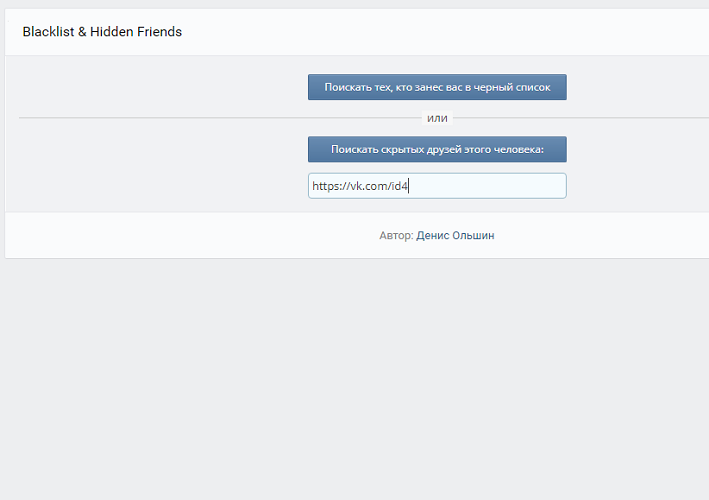
Надеемся, что наша статья о том, как добавить в черный список в «ВК», будет для вас полезна.
Здравствуйте, дорогие читатели! Благодаря стараниям социальной сети Вконтакте угодить своим посетителям и сделать их пребывание на сайте спокойным и комфортным, предоставляется возможность ограничивать себя от людей, которые каким-то образом могут нарушать ваши границы, например, хамить или выражать агрессию. Но, если вы не знаете, как добавить в черный список ВК назойливого «друга», тогда эта статья для Вас!
Что значит черный список ВК?
Напомним, что черный список ВК блокирует пользователя, тем самым лишая его возможности отправлять Вам сообщения, комментировать записи, просматривать вашу страницу, фотографии, обновления и другую личную информацию. Единственная «поблажка» для человека в вашем черном списке – видеть вашу аватарку, но в миниатюре. Т.е. открыть полностью он её не сможет.
А теперь перейдем конкретнее к вопросу, как добавить в черный список ВК.
Существуют два способа, которые позволяют заблокировать пользователя:
Способ №1.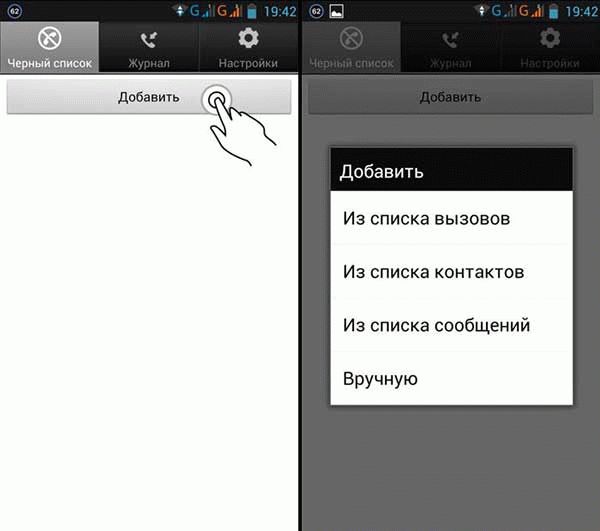
Перейдите на страницу человека, которого хотите добавить в черный список. Под его аватаркой кликните на многоточие «…» и потом выберете «Заблокировать».
Способ №2.
Переходим в настройки. Справа в меню выбираем «Черный список». Нажимаем «Добавить» в строку введите полную ссылку страницы пользователя. Если вы не знаете, как это сделать, то: для этого зайдите к нему на страницу и скопируйте ссылку в адресной строке. Затем вставьте её в поле «Добавление в черный список». Или же, если этот человеку вас в друзьях, то можно начать вводить его имя, должен выплыть вариант.
Надеемся, это понятно.
Если Вы являетесь админом группы Вконтакте и хотите навести порядки, забанив неугомонных участников, то следуйте такой очередности, которая позволит заблокировать пользователя в группе ВК.
- Под аватаркой группы нажмите на многоточие.
- В предложенном списке кликните на «Управление сообществом».
- Когда страница загрузится, справа увидите меню.
 Нажмите на «Участники».
Нажмите на «Участники». - Под этим пунктом выплывет два варианта: «Руководители» и «Черный список». Выбираем, естественно, второе.
- И так же, как и в первом случае, необходимо нажать «Добавить в черный список» и ввести либо ссылку на страницу участника, либо его имя.
Как узнать, есть ли я в черном списке ВК?
Если Вам интересно, состоите ли Вы у кого-то в черном списке, то просто так это узнать не получится. Официальный сайт Вконтакте не предусматривает такой возможности, однако можно воспользоваться другим сервисом, а именно 220vk.com, который может показать вам то, чего ВК не покажет. Это касается и черного списка.
Более того, на этом сайте можно .
А теперь приступим к таким действиям, которые покажут, у кого мы есть в черном списке:
- Переходим на 220vk.com
- Слева выбираем «Черный список».
- Далее кликаем «Искать, у кого я в черном списке»
- После сканирования выплывет список с людьми, у которых вы в ЧС.

Социальные сети настолько плотно вошли в нашу жизнь, что уже практически для каждого опытного пользователя всемирного сообщества Интернет является привычным делом. Мы часто проводим вечера перед экраном монитора за общением со знакомыми и друзьями. Как правило, такая коммуникация всегда приносит исключительно положительные эмоции, но встречаются такие случаи, когда приходится сталкиваться с недоброжелателями или неадекватным поведением других пользователей.
На этот случай администрация социальной сети «ВКонтакте» предусмотрела возможность занесения людей в так называемый бан-лист, который ограничивает их действия на вашей странице. Данная мера позволяет оградить себя от нежелательного общения. Ниже будет рассказано о том, как добавить в черный список в «ВК». Эта информация будет полезна многим людям.
Зачем добавлять в черный список?
Как было сказано выше, добавление в черный список («ВК») предотвращает доступ недоброжелателей к вашей личной странице.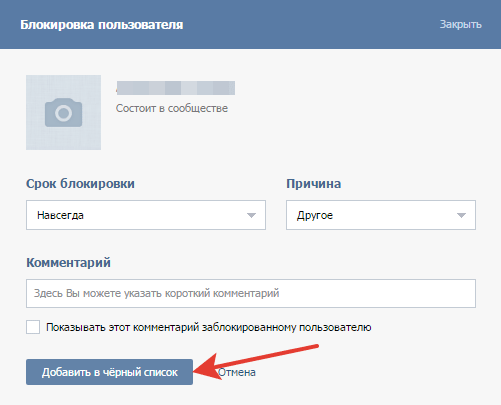 Например, если при личном общении пользователь хамит, оскорбляет, это может стать основанием для занесения его в черный список. Также причиной для этого может послужить спам или любое неадекватное поведение, начиная от грубости и заканчивая угрозами. Заблокированный человек не сможет отправлять личные сообщения, комментировать записи на стене, просматривать фотографии. Фактически, он не сможет видеть информацию на вашей странице. Ограничив доступ к персональной странице, вы будете чувствовать себя комфортно и спокойно общаться со своими товарищами.
Например, если при личном общении пользователь хамит, оскорбляет, это может стать основанием для занесения его в черный список. Также причиной для этого может послужить спам или любое неадекватное поведение, начиная от грубости и заканчивая угрозами. Заблокированный человек не сможет отправлять личные сообщения, комментировать записи на стене, просматривать фотографии. Фактически, он не сможет видеть информацию на вашей странице. Ограничив доступ к персональной странице, вы будете чувствовать себя комфортно и спокойно общаться со своими товарищами.
Как заблокировать человека?
Итак, рассмотрим первый способ, как добавить в черный список в «ВК». Некоторые путают это действие с жалобой на страницу человека. Делать этого не нужно, потому что жалоба предполагает претензию на нарушение правил проекта, за этим последует полная блокировка аккаунта, в то время как черный список — это мера по ограничению доступа именно к вашей странице. Для того чтобы добавить номер в черный список, необходимо сделать следующее.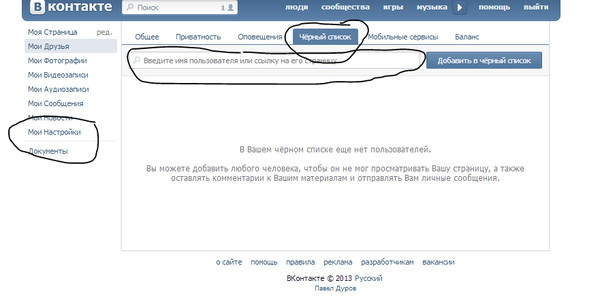 Перейдите на страницу недоброжелателя и найдите надпись «Заблокировать (имя человека)». Далее нужно нажать сюда, после чего человек будет добавлен в список нежеланных гостей, а «Заблокировать» автоматически сменится на «Разблокировать». После этого вы можете перейти в «Настройки» у себя на странице, нажать вкладку «Черный список», в открывшемся окне появится имя заблокированного пользователя.
Перейдите на страницу недоброжелателя и найдите надпись «Заблокировать (имя человека)». Далее нужно нажать сюда, после чего человек будет добавлен в список нежеланных гостей, а «Заблокировать» автоматически сменится на «Разблокировать». После этого вы можете перейти в «Настройки» у себя на странице, нажать вкладку «Черный список», в открывшемся окне появится имя заблокированного пользователя.
Существует также еще один вариант, как добавить в черный список в «ВК». Для этого нужно перейти во вкладку «Черный список» в «Настройках», а затем в строке ввести имя пользователя или ссылку на его страницу, после чего нажать на кнопку «Добавить в черный список».
Что будет видеть заблокированный пользователь?
Итак, вы добавили человека в такой список. При переходе на вашу страницу он увидит сообщение о том, что его доступ ограничен. Это означает, что он не сможет отправлять личные сообщения, оставлять комментарии на стене, а также просматривать информацию. Вместо этого человек, добавленный в черный список, будет видеть лишь ваш аватар и сможет сделать ответную блокировку. Таким образом, доступ к странице для нежелательного пользователя будет полностью закрыт.
Таким образом, доступ к странице для нежелательного пользователя будет полностью закрыт.
Заключение
После прочтения этой статьи вы узнали, как добавить в черный список в «ВК». Теперь при встрече на просторах социальных сетей с недоброжелателями можно смело прибегать к способам, описанным выше. Они гарантированно обеспечат требуемый результат и оградят вас от неприятного общения. Тем не менее, если добавление пользователя в черный список неоправданно и является больше импульсивным порывом, нужно постараться не прибегать к этому, ведь такое поведение может незаслуженно обидеть человека.
В социальной сети есть так называемый черный список, с помощью которого вы можете заблокировать того или иного пользователя. Благодаря блокировке, пользователь не сможет заходить к вам на страницу, просматривать фотографии, писать сообщения, видеть записи на стене и т.д. Штука очень полезная, особенно если у вас много поклонников, которые слишком надоедают. Сегодня расскажу о том, как правильно заблокировать пользователя, то есть добавить его в черный список.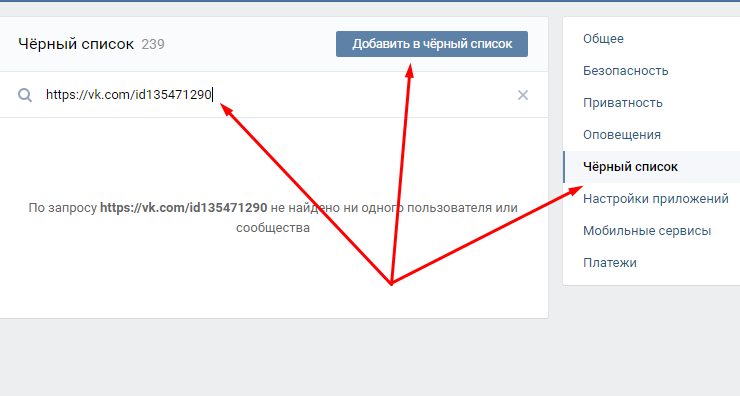
Итак, первыми делом вы должны определиться с тем, кого именно хотите заблокировать. Существует два способа блокировки и я начну повествование с более простого.
Заходим на страницу к пользователю. Если он находится у вас в друзьях, в первую очередь удаляем его из друзей, иначе ничего сделать не получится. Теперь скроллим страницу вниз и ищем словосочетание «Заблокировать username». Username — имя пользователя, в моем случае это Анастасия.
Если вы видите такую надпись, значит, пользователь действительно добавлен в черный список. Теперь он не сможете ничего вам сделать, если, конечно, не зайдет на страничку с другого аккаунта.
Что бы проверить, добавлен ли пользователь в черный список, нажмите «Настройки», вкладка «Черный список». Здесь вы увидите список всех тех пользователей, которые были вами заблокированы.
Как видите, тут же вы можете разблокировать любого из заблокированных пользователей, нажав на ссылку «Удалить из списка».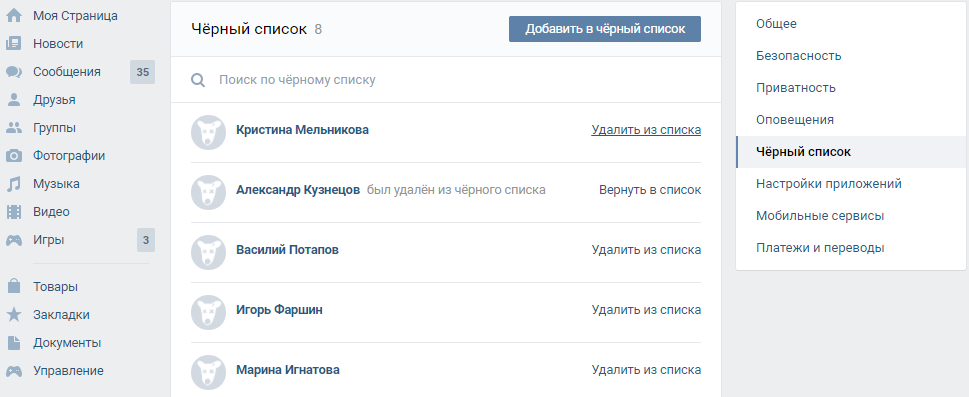
А теперь второй способ, с помощью которого вы можете занести пользователя в черный список. В этом же самом пункте меню найдите строку «Введите имя пользователя или ссылку на его страницу», рядом с которой имеется кнопка «Добавить в черный список». Просто скопируйте сюда ссылку на пользователя и нажмите кнопку «Добавить в черный список», после чего пользователь будет заблокирован.
Как видите, добавить человека в черный список проще простого, как, впрочем, и его удалить из последнего. Дерзайте. Главное, не заблокируйте не того пользователя.
Vk.com — наиболее распространенный ресурс среди пользователей не только России, но и стран Основная функция сайта — общение, поддержка отношений с людьми, которые находятся далеко от вас. На сайте также можно слушать песни, просматривать видеоролики и фотографии. За счет всего этого сайт «В Контакте» можно считать большим файлообменником. Однако, несмотря на весь спектр услуг, которые может представить социальная сеть, доступ к ним у вас появится лишь после регистрации.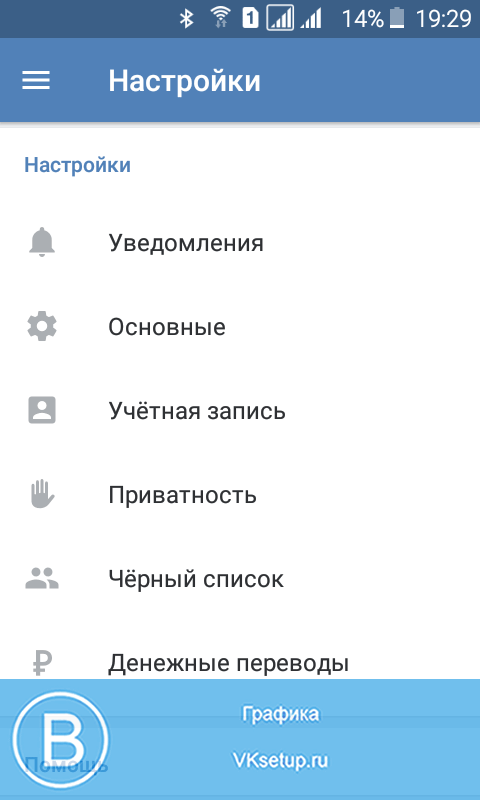
Для развлечения, допустим, в ожидании ответа на сообщение, «В Контакте» можно устанавливать игры и приложения. Наиболее популярные игры, типа «Веселого фермера», находятся вверху топового списка. Кстати говоря, сообщениями с другими пользователями можно обмениваться не только в привате, но и на, так называемой, стене. Все записи на ней ведутся в виде микроблога, в настройках приватности можно изменить некоторые его параметры.
Жаль, что за всеми этими положительными качествами не видно негатива. А он, как и в любой социальной сети, здесь присутствует. Ведь страницы, группы и паблики создаются не только с добрыми намерениями. Некоторые из них могут предложить какие-либо коммерческие и нелегальные дела, а другие и вовсе файлы порнграфического содержания и спам. Конечно, по мере проверок и поступления заявок в администрацию сайта, с такими группами и страницами ведется борьба, но это делается не за один день.
Некоторые пользователи намеренно оскорбляют других людей, унижают их и выставляют на посмешище. Как же избежать всего этого? Для таких целей и предназначен черный список «В Контакте». По вашему желанию в него может попасть абсолютно любой пользователь социальной сети. Если добавить в черный список «В Контакте» человека, то:
Как же избежать всего этого? Для таких целей и предназначен черный список «В Контакте». По вашему желанию в него может попасть абсолютно любой пользователь социальной сети. Если добавить в черный список «В Контакте» человека, то:
- вам не будут приходить от него никакие сообщения;
- он не сможет никаким образом просматривать вашу страницу;
- вы обезопасите себя от негатива.
Как занести в черный список «В Контакте» неприятного человека? Для чего зайдите на свою страницу и выберите слева из списка действие «Мои настройки» — перед вами появится страница с опциями. Четвертая по счету вкладка (вверху страницы) называется «Черный список/изолятор/отверженные» — зависит от языка, используемого вами «В Контакте». После нажатия на вкладку перед вами появится меню черного списка. Если у вас там никого нет — то поле будет пустым.
В самом верху будет расположено окошко, с правой стороны которого находится активная кнопка «Добавить в черный список». Заносить в него граждан можно по двум параметрам: имя и фамилия или адрес страницы. Если используются имя и фамилия человека, то после внесения данной информации в окошко вам будут представлены все люди, имеющие данные параметры. В случае, если вписывается ссылка страницы, ее владелец автоматически попадает в список.
Если используются имя и фамилия человека, то после внесения данной информации в окошко вам будут представлены все люди, имеющие данные параметры. В случае, если вписывается ссылка страницы, ее владелец автоматически попадает в список.
Как еще можно занести человека в черный список «В Контакте»? Например, воспользоваться меню, которое находится непосредственно на его странице. Для этого зайдите на страничку интересующего вас человека и посмотрите меню, которое находится после списка аудиозаписей пользователя. Там будет несколько записей, одна из которых «Занести в черный список». Следует заметить, что данная процедура доступна лишь для тех пользователей, которые не находятся у вас в друзьях.
Удалить людей, которые занесены в черный список «В Контакте», также не составляет никакого труда. Однако данная процедура производится лишь в настройках страницы. Для этого возле каждого пользователя (с правой стороны) располагается функция «Удалить из списка».
И помните, что никто своими бестактными действиями не должен мешать вашему нахождению в сети: ни спамщики, ни представители сетевого маркетинга, ни грубые бестактные люди.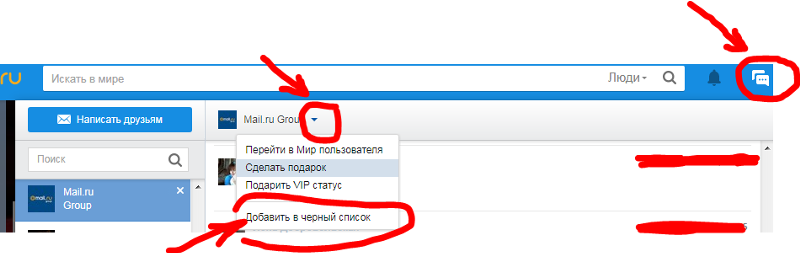
Как можно заблокировать пользователя в вк
Заблокировать человека, собеседника ВКонтакте (занести в ЧС, черный список) означает сделать так, чтобы он:
- Не мог писать тебе сообщения.
- Не мог смотреть твою страницу.
Рассмотрим здесь и то, и другое.
Перейти быстро к нужному месту:
Если же ты хочешь пожаловаться на человека, чтобы его вообще заблокировали, читай «Как пожаловаться ВКонтакте».
Как сделать, чтобы человек не мог писать
Как внести человека в ЧС (черный список) через его страницу
- Зайди на страницу человека и в левой колонке, под главной фотографией найди кнопку с тремя точками (меню) — . Нажми на нее, откроется меню.

Разумеется, в остальном для этого пользователя ВКонтакте ничего не изменится. Он будет так же, как и раньше, пользоваться сайтом, общаться с людьми — короче говоря, все возможности у него останутся, но он не сможет:
- Писать тебе сообщения (пытаясь отправить сообщение, он увидит надпись «Вы не можете отправить сообщение этому пользователю, поскольку он ограничивает круг лиц, которые могут присылать ему сообщения.»).
- Просматривать твою страницу.
Пользуйся этой функцией осторожно и только в крайнем случае, когда тебя кто-то очень сильно достал, потому что иногда можно кого-нибудь заблокировать и забыть об этом. И можно случайно заблокировать друга — несомненно, он будет в недоумении.
И еще учти, что заблокированный человек может создать новую страницу ВК, чтобы еще раз попытаться выйти с тобой на связь.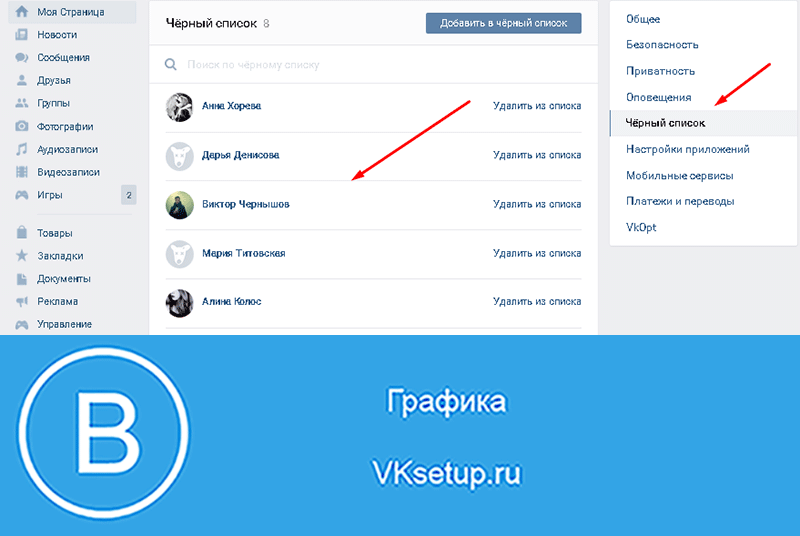 Тогда придется заблокировать и эту страницу, а в особо тяжелых случаях — пожаловаться на человека в администрацию ВКонтакте.
Тогда придется заблокировать и эту страницу, а в особо тяжелых случаях — пожаловаться на человека в администрацию ВКонтакте.
Можно посмотреть всех, кого ты когда-либо заблокировал. Нажми «Мои настройки» и затем выбери закладку «Черный список» — там будут все заблокированные тобой люди. Кстати, там же можно заблокировать кого-нибудь, не заходя на его страницу:
Как заблокировать того, кто меня заблокировал (внести в черный список по имени)
Зайди на его страницу в полной версии ВК, там будет написано «. ограничил доступ к своей странице». В левой колонке нажми «Действия», откроется меню, потом «Заблокировать».
Есть и другой способ — можно занести его в свой черный список по имени или по ссылке на страницу.
- Открой «Настройки» и выбери закладку «Черный список».
- Введи имя человека или ссылку на его страницу (там есть подсказка в том месте, куда это надо вводить).
- Нажми кнопку «Добавить в черный список».

- Если с таким именем есть только один человек, то он сразу заблокируется — появится надпись «Пользователь добавлен в чёрный список».
- Если таких людей несколько, то появится их список, а рядом с каждым человеком будет ссылка «Добавить в бан-лист». Нажми эту ссылку рядом с тем, кого нужно заблокировать.
- Для того, чтобы разблокировать человека, служит ссылка «Удалить из списка» рядом с каждым заблокированным пользователем на этой же закладке «Черный список».
Как заблокировать человека, чтобы он об этом не узнал?
Он не узнает об этом сразу. Когда ты заносишь человека в черный список, ему не приходит об этом никакого сообщения. Сайт ВК никак не подсказывает ему, что ты только что его заблокировал от общения с тобой. Но если он захочет зайти на твою страницу или написать тебе в личку, то он сразу все поймет. Может быть, он даже найдет нашу инструкцию и узнает все подробности: Как узнать, что тебя заблокировали ВКонтакте.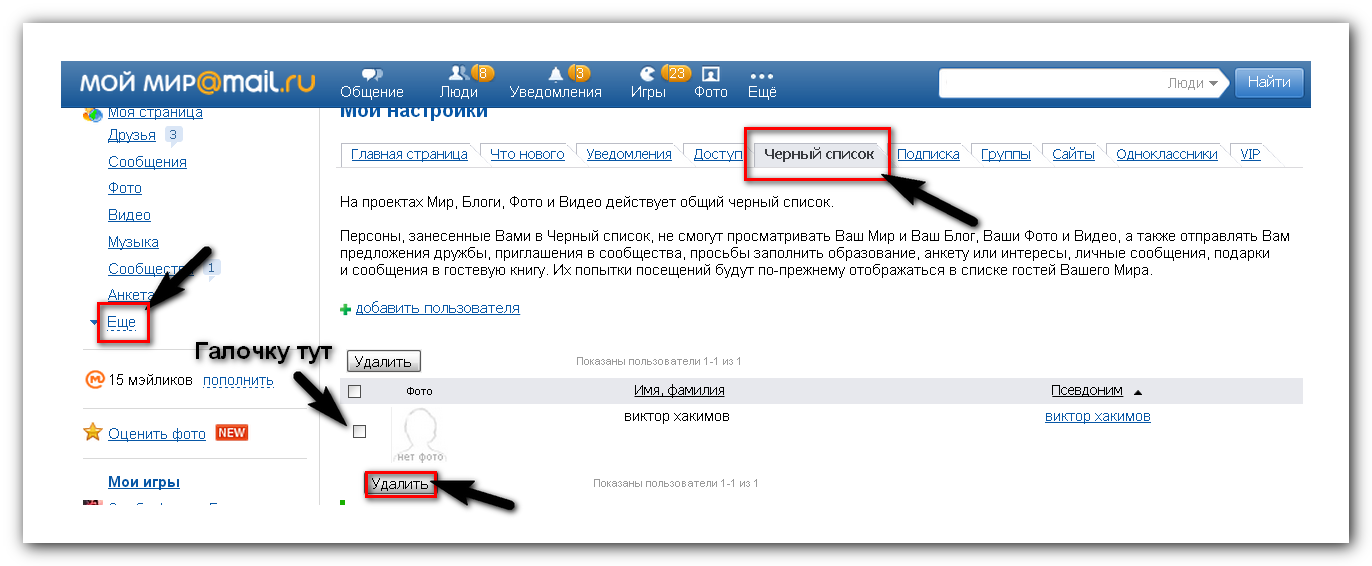
Еще есть интересная возможность отключить уведомления о сообщениях от конкретного человека. То есть он сможет тебе писать, сообщения будут приходить, но уведомления о них не будут выскакивать. Пусть себе пишет — если захочешь, когда-нибудь прочитаешь. Как это сделать, описано здесь: Как отключить или включить уведомления о сообщениях от определенного человека?
Как сделать, чтобы человек не мог зайти на и смотреть ее
Это более мягкий вариант блокировки и более универсальный. Можно разрешить просматривать свою страницу, например, только друзьям, тогда посторонние люди не смогут ее смотреть. Кроме того, можно запретить писать сообщения всем, кроме друзей или определенного круга людей. Удобство здесь в том, что не нужно конкретно выбирать, кого ты хочешь заблокировать — нужно только определить, с кем ты хочешь общаться.
Как сделать, чтобы смотреть мою страницу и писать сообщения
- Если нежелательный человек есть у тебя в друзьях, удали его оттуда:
- Нажми «Мои друзья» и найди в списке этого человека.

- Нажми «Убрать из друзей».
- Нажми «Мои настройки» и выбери закладку «Приватность».
- Найди заголовок «Моя страница». Чуть ниже, напротив «Кто видит основную информацию моей страницы», выбери «Только друзья».
- Найди заголовок «Связь со мной». Ниже, напротив «Кто может писать мне личные сообщения», выбери «Только друзья».
- Если хочешь, посмотри другие пункты на этой странице и тоже оставь там доступ только для друзей.
- Все! Настройки сохранились.
Подсказка
На закладке «Приватность» можно выбирать вариант доступа не «Только друзья», а «Все, кроме. » и вручную указать человека, который не должен видеть страницу или писать тебе сообщения.
Важно!
Если у тебя закрыты личные сообщения от посторонних, не забывай об этом и не предлагай кому-либо написать тебе в личку — у них ничего не получится. Через личные сообщения происходит много общения ВКонтакте, так что следует подумать лишний раз, стоит ли лишать людей возможности написать тебе. Ведь может случиться так, что кому-то очень нужно будет с тобой связаться, а сделать этого он не сможет.
Через личные сообщения происходит много общения ВКонтакте, так что следует подумать лишний раз, стоит ли лишать людей возможности написать тебе. Ведь может случиться так, что кому-то очень нужно будет с тобой связаться, а сделать этого он не сможет.
На заметку: даже если ты закрыл личку от посторонних, люди, с которыми ты переписывался раньше, еще в течение недели смогут присылать тебе сообщения в уже начатый диалог.
Как удалить из друзей человека (отписаться), который меня заблокировал?
Действительно, если вы с этим человеком были друзьями в ВК, а потом он тебя заблокировал (ограничил доступ), то ты остаешься подписанным на него. Как удалиться из подписчиков и перестать видеть его новости?
Ничего сложного нет:
- Зайди в «Мои друзья».
- Открой «Исходящие заявки».
- Найди этого человека.
- Нажми кнопку «Отменить заявку и отписаться».
Все, больше этот человек ничем тебе не напомнит о себе. Если все равно не можешь найти, где эта кнопка, открой свою страницу заявок по этой ссылке: Исходящие заявки.
Если все равно не можешь найти, где эта кнопка, открой свою страницу заявок по этой ссылке: Исходящие заявки.
Также отказаться от подписки на человека можно через свою страницу ВКонтакте, нажав там на «Интересные страницы» и далее «Отписаться» рядом с тем человеком, который тебе больше не нужен.
Как убрать человека из подписчиков?
Если ты не хочешь видеть какого-нибудь человека среди своих подписчиков, добавь его в черный список: открой свою страницу ВК и прямо под аватаркой нажми «Мои подписчики». Затем наведи мышкой на этого человека и нажми на крестик, который появится в правом верхнем углу.
Из черного списка его можно удалить через 15 минут — в список подписчиков он не вернется (чтобы открыть черный список, нажми в меню «Мои настройки» и выбери закладку «Черный список»).
В целом, насчет подписчиков волноваться не стоит: никаких прав у них нет, и на твоей странице они видят то же самое, что и любой другой посторонний пользователь ВК.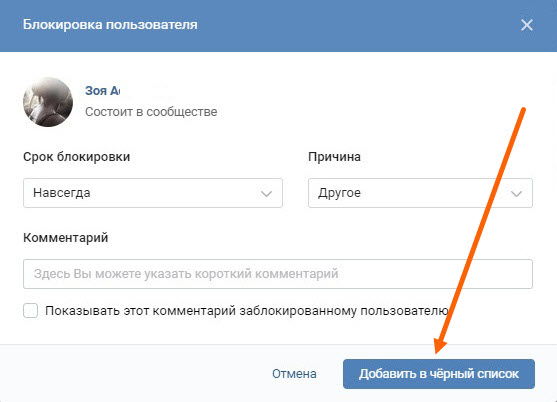 Того, что у тебя выложено «только для друзей», подписчики не видят.
Того, что у тебя выложено «только для друзей», подписчики не видят.
Как запретить добавлять себя в друзья?
Может потребоваться сделать так, чтобы человек не мог добавить тебя в друзья. Подавая заявку в друзья, он одновременно пишет сообщение — как это запретить?
Сейчас ВКонтакте нет настройки «Кто может добавлять меня в друзья», ее убрали. Но есть способ сделать так, чтобы не приходили заявки в друзья от посторонних людей (тех, кто не является друзьями твоих друзей):
- Нажми «Мои настройки» и выбери закладку «Приватность».
- Под заголовком «Связь со мной» найди пункт «О каких заявках в друзья приходят оповещения».
- Поставь там вариант «От друзей друзей».
Как пожаловаться на человека ВКонтакте, чтобы его страницу заблокировали?
Об этом рассказано в нашей статье «Как пожаловаться ВКонтакте». Учти, что просто так, от балды, никого не заблокируют, даже если ты наговоришь про человека кучу нехороших вещей.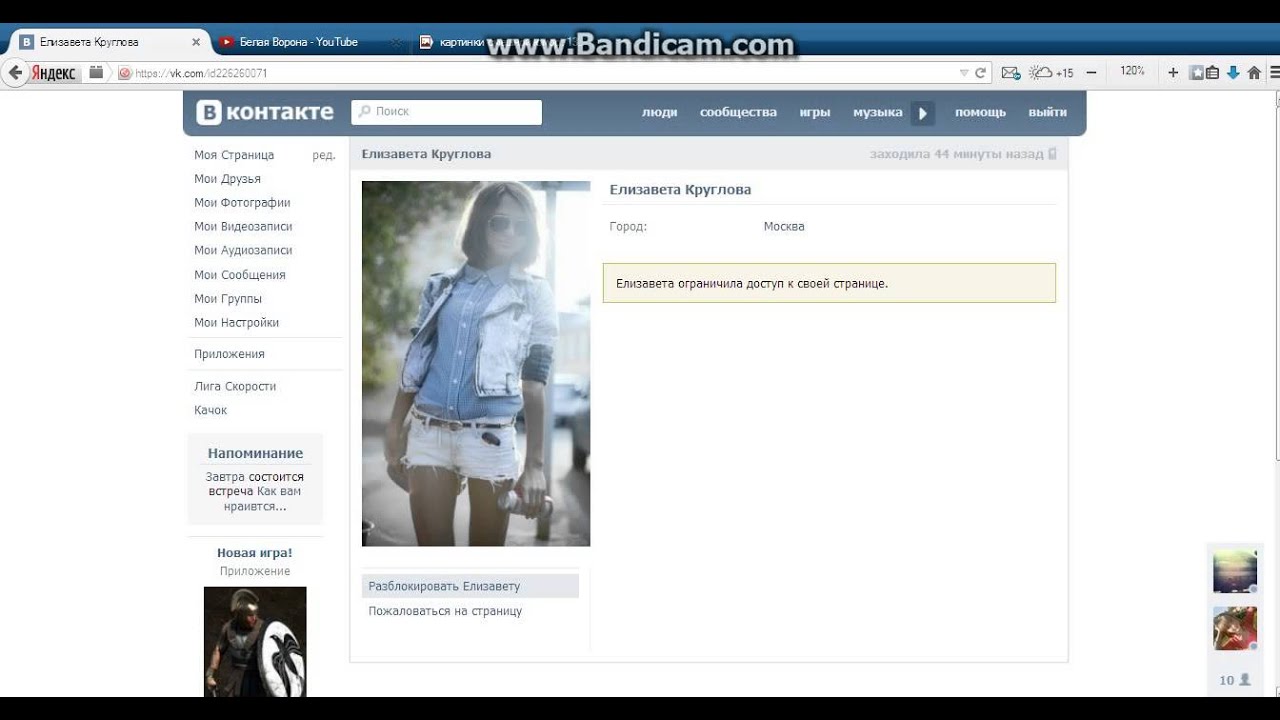
Когда ВКонтакте заблокирован — это что-то другое?
Да, когда человек вообще не может зайти в Контакт и ему выдается сообщение, что доступ запрещен, это означает, что либо у него на компьютере поселилась вредоносная программа, либо он на работе и ему просто закрыли доступ. Если выдается сообщение, что заблокирована страница в ВК, смотри эту инструкцию: Заблокировали ВКонтакте. Что делать? Решение, а если ты не можешь войти в Контакт по какой-то другой причине, читай тут: Не заходит в Контакт? Решение.
Многие пользователи Вконтакте задаются вопросом, как заблокировать человека в ВК? Функция ресурса позволяет отключить сообщения от надоедливого собеседника или того, кто оскорбил вас. Кроме того, нежелательный гость не сможет найти ваш профиль через поиск и посмотреть его информацию. Существует несколько способов блокировки человека, о которых вы узнаете из статьи.
Как временно заблокировать человека в ВК
Заблокировать чужую страницу в ВК возможно через его профиль, черный список или жалобу администрации.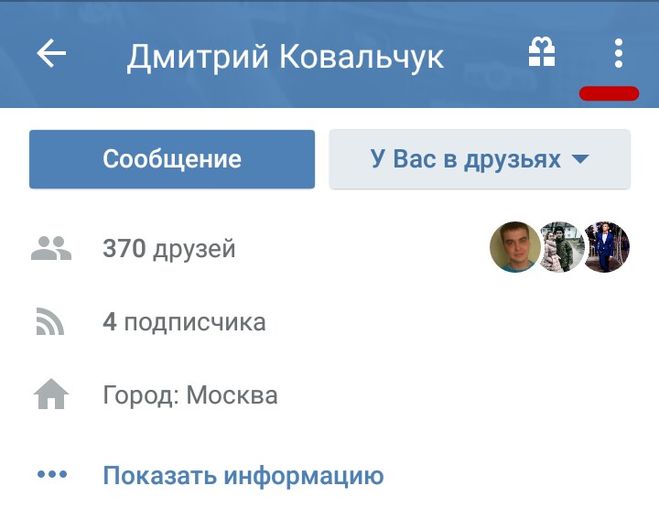 Также вы можете ограничить просмотр определенных данных своего аккаунта для него. Если вы не хотите получать уведомления о сообщениях, то воспользуйтесь функцией ЧС социальной сети.
Также вы можете ограничить просмотр определенных данных своего аккаунта для него. Если вы не хотите получать уведомления о сообщениях, то воспользуйтесь функцией ЧС социальной сети.
Черный список
Функция «Черный список» — самый простой способ блокировки пользователя. На его странице ничего не изменится, до сообщения от него не будут вам доставлены.
Процесс блокировки несложен, но и снять ограничения можно в любой момент в несколько кликов.
Добавление аккаунта в черный список возможно только через браузер на ПК или мобильном устройстве. Чтобы заблокировать аккаунт в ВК, сделайте следующее:
- Зайдите в свой профиль и щелкните по аватарке, расположенной в правом верхнем углу.
- В контекстном меню выберите пункт «Настройки».
- Откроется окно, где в блоке справа нужно перейти в раздел «Черный список».
- Нажмите на синюю кнопку «Добавить в черный список».
- В строке поиска введите имя или адрес пользователя, а также вы можете найти его в списке.

- Щелкните по кнопке «Заблокировать», которая находится справа от имени.
Если поиск оказался безрезультатным, то это может значить, что пользователь у вас в друзьях. Чтобы заблокировать человека в ВК через комп или телефон, нужно сначала убрать его из друзей, затем снова попытаться добавить человека в черный список.
Через страницу пользователя
Блокировка пользователя через его страницу сработает как на компьютере, так и в официальном приложении социальной сети для смартфонов. При это порядок действий веб-версии и от мобильной немного отличается. Перед тем, как заблокировать пользователя в Контакте на телефоне, зайдите на его страницу, затем сделайте следующее:
- Нажмите на значок в виде трех точек, который расположен вверху справа.
- Откроется список действий, выберите параметр «Заблокировать».
- Подтвердите действие в открывшемся диалоговом окне.
Проверить, находится ли человек в черном списке, можно через настройки в соответствующем разделе.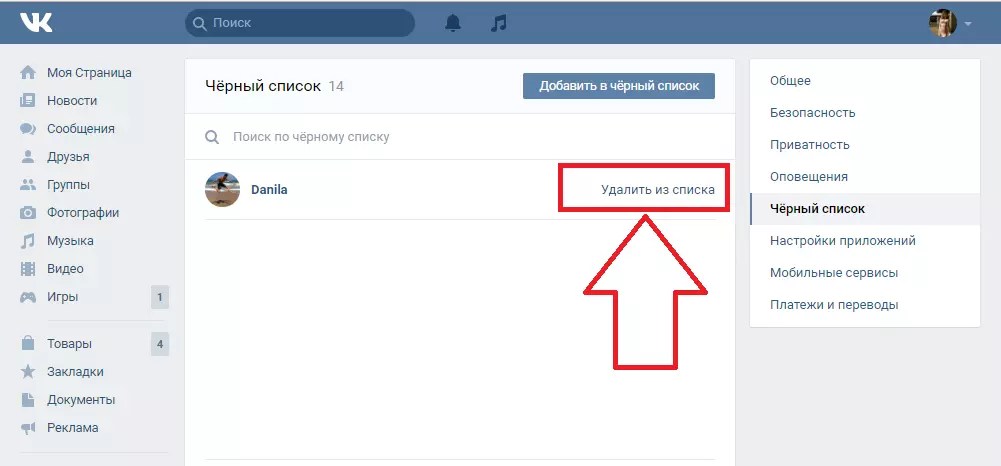
Как заблокировать чужую страницу в ВК на компьютере? Для этого зайдите в профиль недруга нажмите на многоточие рядом с кнопкой «Добавить в друзья» под аватаркой. В выпадающем меню выберите пункт «Заблокировать», после чего подтвердите действие.
Если такого пункта нет в перечне, удалите пользователя из друзей.
Блокировка навсегда
Занесение пользователя в черный список никак не сказывается на его деятельности в социальной сети. Однако существуют способы блокировки аккаунта навсегда. При этом человек больше не сможет зайти в свой профиль и использовать функционал Вконтакте. Чтобы заблокировать чужую страницу в ВК навсегда, можно обратиться техподдержку или через специальные сообщества. О каждом способе следует поговорить отдельно.
Техподдержка
Нужны веские основания и наличие доказательств, чтобы администрация ВК отреагировала на жалобу. В случае, если они у вас есть, то сделайте следующее:
- Зайдите в профиль человека, которого хотите заблокировать навсегда в ВК.

- Щелкните по иконке в виде трех точек, которая находится под фотографией.
- Нажмите на «Пожаловаться на страницу».
- В открывшемся окне выберите причину бана и обоснуйте ее. Подробно опишите в специальном поле доказательства, почему вы хотите заблокировать человека.
После отправки жалобы администрация проверит жалобу и примет меры. Если доводы обоснованы и доказаны, то обидчика забанят навсегда. Сколько жалоб нужно, чтобы заблокировали страницу Вконтакте? Достаточно одной, но аргументированной.
Группы для блокировки пользователей
Существует другой способ, который является неофициальным – специальные сообщества. Найти их можно по следующим запросам:
- «жалоба»;
- «обмен жалобами»;
- «блокировка пользователя».
Если вы хотите заблокировать друга в ВК, вы можете воспользоваться такими группами. Здесь люди оставляют ссылки на страницы, которые нужно забанить. Вы помогаете им, взамен они подают жалобы на пользователя, адрес которого вы оставляете на стене.
Администрация часто блокирует такие группы, потому что нередко причина жалоб становится личная неприязнь. Лучше воспользоваться официальной функцией.
Будьте осторожны, вы можете попасть под заморозку, если будете вступать в такие сообщества.
За что могут заблокировать страницу в ВК? Существует множество причин бана:
- Подозрительная деятельность пользователя, при которой администрации примет человека за бота. Например, рассылка сообщений, лайки и добавление друзей в определенные промежутки времени.
- Оскорбления других пользователей социальной сети, использование нецензурной лексики и причинение неудобств людей.
- Использование разных IP-адресов. Блокировка аккаунта в этом случае пытается обезопасить пользователя от взлома.
- Оскорбление администрации или технической поддержки.
- Распространение порнографических и садистских материалов, а также файлов извращенного характера. Посещение групп таких тематик или просмотр видео могут привести к бану.

Теперь вы знаете, как сделать, чтобы заблокировали страницу ВК другого пользователя. Если на человека поступило более пяти жалоб, то администрация социальной сети уделяет ему особое внимание. В этом случае, бан может быть навсегда. Старайтесь не нарушать правила пользования Вконтакте, чтобы не потерять свой аккаунт. Как заблокировать свою страницу в ВК вы можете узнать на нашем сайте.
«ВКонтакте» — популярнейший ресурс Рунета. Миллионы людей ежедневно используют его, чтобы слушать музыку, читать новости, а самое главное — переписываться со своими друзьями. Иногда пользователь может оскорбить вас или же просто начать нежелательный диалог. Чтобы избавиться от надоедливого собеседника или запретить ему просматривать ваши данные, используется функция добавления в черный список. Ниже мы подробно расскажем, как именно заблокировать человека ВК разными способами.
Блокируем со страницы пользователя
Черный список (ЧС) — перечень страниц тех людей, которых вы заблокировали.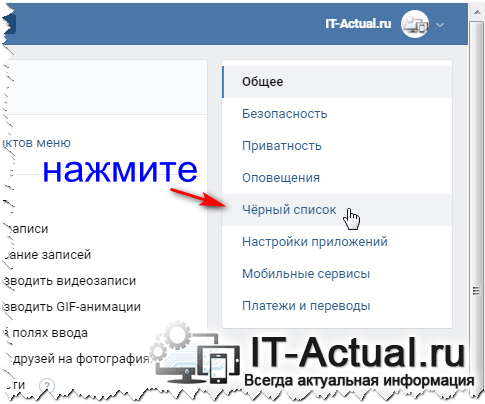 Они не могут просматривать ваши фотографии и другие сведения, а также отправлять вам сообщения.
Они не могут просматривать ваши фотографии и другие сведения, а также отправлять вам сообщения.
Заблокировать «ВКонтакте» человека очень просто. Выполняем это пошагово:
- Открываем страницу человека.
- Нажимаем на пункт «Действия» под иконкой аватарки.
- Выбираем раздел «Пожаловаться на страницу».
- Указываем одну из предложенных причин блокировки либо в свободном окне комментария описываем собственную проблему.
- Помечаем галочкой надпись «Закрыть «имя пользователя» доступ к моей странице».
- Нажимаем Отправить .
Готово! Вы добавили нежелательный аккаунт в Черный список.
Если вы добавляете в ЧС своего друга, то из списка друзей он автоматически удаляется.
Обратите внимание! Когда вы жалуетесь на пользователя, то не только запрещаете ему отправлять вам сообщения, но и просматривать ваши фотографии.
Используем Черный список
Второй способ блокировки — непосредственно через ЧС.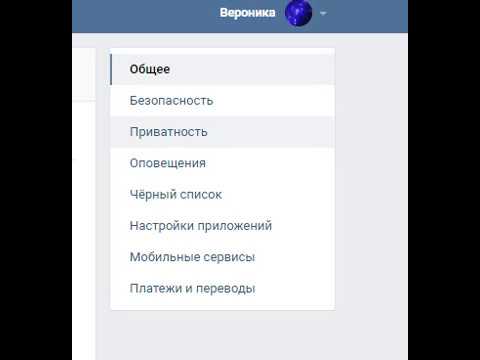 Для этого метода используем следующую инструкцию:
Для этого метода используем следующую инструкцию:
- Нажимаем на иконку всплывающего меню в правом верхнем углу страницы.
- Выбираем пункт «Настройки».
- Открываем вкладку «Черный список» в разделе справа.
- Нажимаем на кнопку Добавить в черный список .
- Выбираем пользователя из френд-листа и нажимаем Заблокировать /вводим ссылку на страницу пользователя.
Важно! Заблокировать таким образом можно не только человека, но и сообщество (публичную страницу) или группу «ВКонтакте». Для этого необходимо ввести ссылку на нее в строке поиска Черного списка.
Как разблокировать человека
Если заблокировали чью-то страницу, доступ ограничивается не навсегда. Пользователя можно удалить из Черного списка, тем самым восстановив его возможности писать вам и просматривать личные данные. Это можно сделать двумя способами.
Рассмотрим первый способ — через страницу заблокированного человека:
- Открываем профиль пользователя.

- Нажимаем на меню функций под аватаркой.
- Выбираем «Разблокировать «имя пользователя»».
Теперь разберемся со вторым способом — через Черный список:
- Заходим в меню Черного списка (инструкция описана выше).
- Напротив иконки нужного пользователя нажимаем «Удалить из списка».
Обратите внимание! Если пользователь находился в вашем френд-листе, а затем был добавлен в ЧС, после разблокировки он все равно не будет находиться в списке ваших друзей. Чтобы его опять добавить, необходимо отправить соответствующую заявку, то есть нажать кнопку Добавить в друзья .
Как ограничить доступ к некоторым данным
Добавление пользователя в Черный список — это полная блокировка его возможностей взаимодействовать с вашей страницей. Поэтому существуют специальные тонкие настройки «ВКонтакте», которые позволяет ограничить доступ к некоторой вашей информации. Примечательно то, что запретить выполнять определенные действия на вашей странице вы можете как одному человеку, так и группе людей.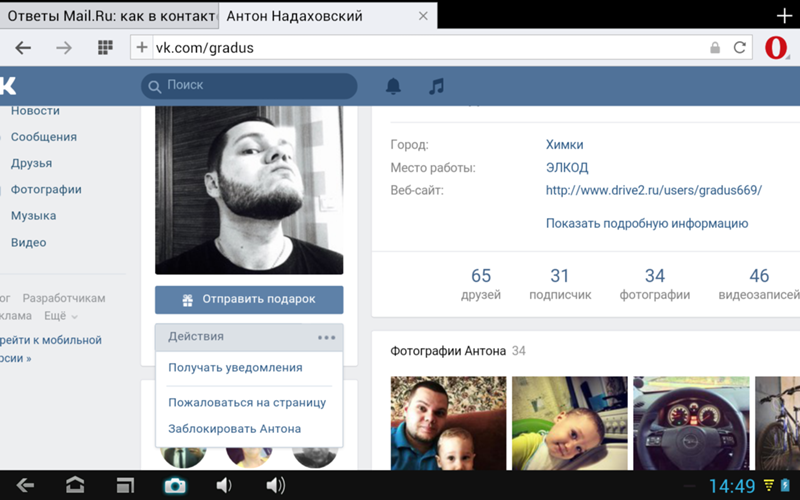
Итак, для этого необходимо выполнить следующие шаги:
- Открываем меню кликом на иконку в правом верхнем углу.
- Выбираем пункт «Настройки».
- Переходим в раздел «Приватность».
Настройки приватности включают в себя множество параметров ограничения доступа. Рассмотрим важнейшие из них.
Чтобы скрыть личную информацию (контакты, интересы, любимую музыку и т.д.), нажмите на раздел «Кто видит основную информацию моей страницы».В выпадающем списке можете указать одного или нескольких пользователей, для которых эти данные будут недоступны.
Для блокировки возможности просмотра и добавления записей и комментариев к ним настройте соответствующий раздел. В нем можно заблокировать одного или более людей, а также полностью разрешить или запретить всем доступ. Таким же образом можно ограничить следующие возможности:
- добавление вас в друзья;
- отправка сообщений;
- просмотр вашей страницы незарегистрированным ВК пользователям и др.

Интересная особенность настроек приватности — воспользовавшись специальной функцией, можете оценить свой профиль «чужими глазами». Для этого необходимо кликнуть на строку «посмотреть, как видят Вашу страницу другие пользователи», которая находится в конце меню.
Блокируем пользователя навсегда (не рекомендуется)
Как уже говорили ранее, добавление человека в ЧС не ограничивает ему доступ к вашим данным навечно. При желании вы всегда можете его оттуда удалить и вернуть в свой список друзей. Ваши действия никак не сказываются на его активности в социальной сети — пользователь может ее использовать за исключением возможности контакта с вами.
Однако, если количество жалоб на пользователя с разных аккаунтов превышает в 5–10 раз, то администрация обратит особое внимание на его страницу. Вероятнее всего, человека забанят ВК, полностью ограничив для него использование своей страницы. Доступ к аккаунту в этом случае восстановить очень сложно, поэтому, скорее всего, он будет заблокирован навсегда.
Для подобных действий существуют специальные сообщества «ВКонтакте», в которых люди делятся нежелательными страницами, чтобы остальные участники на них пожаловались.
Мы настоятельно не рекомендуем прибегать к этому методу, так как он нечестен. При этом и вы сами рискуете попасть в вечный бан, так как администрация социальной сети борется с существованием подобных групп.
Заключение
Заблокировать человека в ВК довольно просто. Для этого необходимо воспользоваться двумя способами: либо найти соответствующий пункт в его профиле, либо использовать меню Черного списка. По желанию можно разблокировать пользователя в любое время, удалив его из ЧС.
Видео по теме
Как удалить подписчиков в контакте без внесения в черный список. Как удалиться из подписчиков ВКонтакте? Как выйти из подписки в контакте
Подписчики Вконтакте
— пользователи социальной сети, которые подписались на Ваши обновления.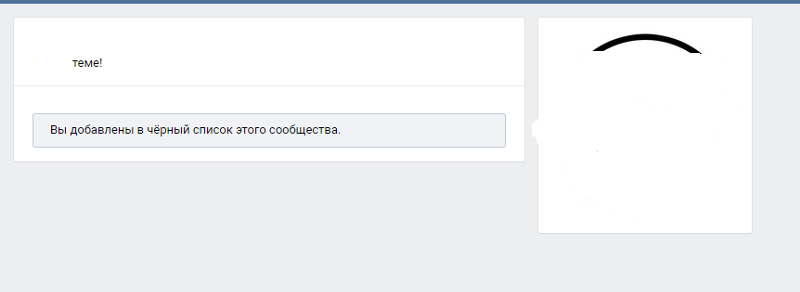 Это те пользователи, которые отправили заявку на добавление в друзья, но Вы не подтвердили её.
Это те пользователи, которые отправили заявку на добавление в друзья, но Вы не подтвердили её.
Они могут просматривать Ваши обновления (новости). Количество подписчиков Вы можете увидеть под основной информацией
:
Некоторых раздражает мысль о том, что кто-то может следить за ними, не являясь другом (или много удалённых подписчиков и ботов). Пользователи сразу же хотят удалить подписчиков в ВК
. Но такой кнопки нет.
Прежде чем Вы узнаете как распрощаться с подписчиками, напомню
:
- Чем больше подписчиков — тем Выше
находится Ваша страница в поиске по отношению к тем, у кого их нет.
Простыми словами: если у Вас много подписчиков, то Вы имеете приоритет
над другими пользователями — Ваша страница популярнее
.
Но, если Вы всё-таки решили почистить список подписчиков в ВК
, то следуйте дальнейшим указаниям.
Как удалить подписчиков В Контакте
Самый простой и единственный способ не дать возможность подписчикам смотреть Ваши обновления с компьютера — занести их в и удалить через некоторое время.
1.
Заходим на свою страницу и под основной информацией жмём на блок «Подписчики».
2.
Теперь нажимаем над каждым подписчиком на крестик
- И так делаем со всеми подписчиками;
- Удалить подписчиков в ВК сразу всех не получится — только по-одному;
3.
Через
20 минут
выполняем обратные действия.
Заходим в «Настройки»
выбираем вкладку «Чёрный список»
и удаляем из списка
всех пользователей.
Зачем их удалять? Вдруг они снова подпишутся? Нет, они больше никогда
на Вас не подпишутся, но перед удалением они должны побыть в чёрном списке не менее 20 минут
, а ещё лучше, если они побудут в ЧС весь день
.
Есть другой выход — можно . Тогда только друзья смогут заходить на Вашу страницу.
Как удалить подписчиков в ВК
Если нужно удалить подписчиков в мобильной версии, то проделываем вышеперечисленные действия только с мобильного телефона
:
1.
Открываем на базе Android, iOS или Windows Phone.
2.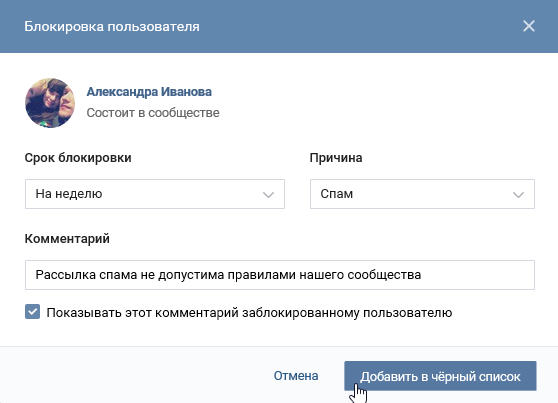
Переходим на свою страницу
и под аватаркой открываем вкладку «… подписчиков»
.
3.
Выбираем подписчика
, которого хотим удалить.
4.
В правом верхнем углу нажимаем на троеточие
и выбираем значение .
5.
Теперь держим подписчика заблокированным не менее 20 минут
, в настройках открываем чёрный список
и удаляем
из него.
- Все эти действия проделываем со всеми подписчиками, которых нужно удалить;
Помните:
Если Вы решили , то он сразу же попадёт в подписчики.
Вот такой простой способ избавления от назойливых подписчиков.
Как удалиться из подписчиков в контакте, если человек перестал интересовать или удалил из друзей в социальной сети первым? Вариантов в зависимости от ситуации несколько: начнём с того, как люди оказываются в числе подписчиков:
- Вы подали заявку в друзья. Другой пользователь не подтвердил дружбу. Заявка остаётся висеть, а вы видите обновления профиля, на который подписаны.

- Аналогичная ситуация происходит при добавлении к знаменитости, готовой принять в друзья немногих, поэтому автоматически или изначально отправляет вас в подписки.
- Вас удалили из друзей: непродолжительное знакомство, отсутствие общения, окончание отношений, – причин достаточно. Для удалившего человека взаимодействие завершается, а у вас в ленте отображаются обновления аккаунта.
Способ № 1 хорош для точечного использования, когда отписаться нужно от 1 аккаунта: Васи Петрова, с которым вы ни разу за три года не общались.
- Кликните по ссылке на его страницу.
- Из краткого меню под аватаркой выберите удаление из друзей или отмену подписки (смотря кто удалил первым).
Способ № 2 предназначен для отписки от знаменитостей, людей с большим числом фолловеров и групп.
- Перейдите на главную профиля (стена и аватарка). Под разделом с друзьями выберите блок «Интересные страницы», отображающий перечисленные категории подписок.
- Открылось окошко, где видны сообщества и люди, за новыми постами которых вы следите.
 Под названием каждого выделяется кнопка «Отписаться».
Под названием каждого выделяется кнопка «Отписаться». - Просмотрите и уберите неинтересных.
Как удалиться из подписчиков ВКонтакте, если меня удалили из друзей
Если вопрос в том, как удалиться из подписчиков в ВК, когда дружба внезапно завершилась, подойдёт способ № 3. Удобен тем, что собирает информацию об исходящих заявках в одном месте, позволяя отменять их, тем самым удаляясь из подписчиков.
- Для отслеживания активных и не принятых заявок на добавление в друзья, исходящих от вас, перейдите в профиль и выберите раздел «Мои друзья».
- Отобразится список текущих друзей, профилей в режиме онлайн, список входящих заявок и нужный нам пункт «Исходящие заявки». Сбоку находится пункт «Возможные друзья», где показываются аккаунты, с которыми вы теоретически можете подружиться. Посмотрите на досуге.
- Отмените поданную заявку и перестаньте следить за обновлениями.
При добавлении вашего аккаунта в чёрный список удаления из друзей не происходит, но обновления пользователя у вас в ленте не отображаются.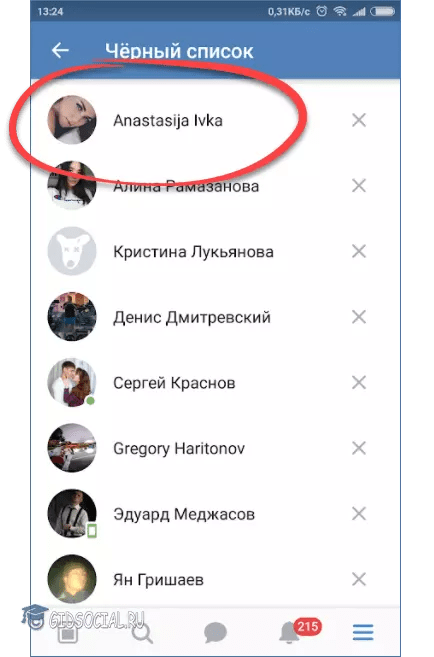
Иногда замечаешь, что как-то слишком много у тебя подписок. Они могли появиться, потому что вы были неразборчивы в своих действиях, а может вас взломали. Некоторые люди таким способом накручивают себе подписчиков. В этой статье вы узнаете, как убрать себя из подписчиков ВКонтакте, чтобы отписаться от всего лишнего и ненужного.
Зачем нужно отписываться и что будет, если этого не сделать
Причины отписаться от какой-нибудь персоны или группы ВКонтакте могут быть разными:
Как убрать себя из подписчиков в ВК пошаговая инструкция
Это можно сделать вручную. Для этого зайдите на страницу с вашими группами. Возле каждого сообщества справа будет иконка с 3 точками. При наведении на неё, вы увидите меню, в котором будет пункт «Отписать». После нажатия на этот пункт, у вас спросят подтверждение этого действия, а потом отпишут.
Это надёжный, но долгий способ, потому что, если у вас много подписок, уйдёт достаточно много времени. Поэтому лучше воспользоваться автоматическим. Для этого откройте браузер Google Chrome и скачайте расширение Instrumentum.
Для этого откройте браузер Google Chrome и скачайте расширение Instrumentum.
Откройте расширение и введите свой логин и пароль от ВКонтакте, а потом разрешите доступ для этого приложения к вашей странице. Теперь нажмите в расширении на кнопку «Моя страница». Далее выберите пункт «Очистка списка сообществ».
После этого вы можете нажать на кнопку «Очистить список сообществ», чтобы начался процесс. Он может занять какое-то время – оно зависит от того, сколько у вас подписок.
Обратите внимание! Расширение может оставить у вас те группы, в которых вы администратор, модератор или редактор, если вы поставите соответствующую галочку.
Возможные проблемы при отписке в ВК
Проблемы могут быть следующие:
- Расширение. Оно может не установиться, если у вас старая версия браузера. Обновите его, и тогда всё будет в порядке.
- Капча. Если выполнять много однообразных действий, ВКонтакте может подумать, что вы робот. Тут ничего не поделаешь – придётся вводить капчу каждый раз.

На этом список трудностей заканчивается.
Заключение
Вот и всё, способы достаточно простые. Вручную можно удалиться с любого устройства, а вот автоматический вариант лучше использовать на персональном компьютере.
Подписки – возможность добавляться в друзья, чтобы отслеживать обновления интересных личностей. До принятия предложения дружбы человек находится в подписчиках и это не всегда желанные пользователи, которых хочется видеть в данном разделе. Поэтому приходится блокировать посторонние аккаунты. Как удалить подписчиков ВКонтакте расскажем в статье.
Количество подписанных людей ВКонтакте – важный показатель, указывающий на популярность человека или страницы в социальной сети. Чем больше людей отправило заявку в друзья, тем выше рейтинг пользователя. А также от данного показателя зависит расположение человека в списке возможных друзей в разделе поиска.
Оформить подписку можно тремя способами:
- добавиться в друзья;
- подписаться на новости пользователя, чтобы следить за его обновлениями в социальной сети;
- оставаться в подписчиках, если вас удалили из друзей.

Любой вариант гарантирует одинаковый результат. Остановить процесс роста подписчиков может только владелец своей страницы ВКонтакте.
А также подписчики необходимы для:
- получения прибыли. ВКонтакте – рабочая площадка для ведения своего бизнеса. Чем больше подписчиков, тем выше заработок владельца страницы;
- раскрутки собственных ресурсов. Блогеры создают собственные проекты и продвигают их в массы. Благодаря подписчикам, они могут продавать товары и услуги.
Как удалить
Чтобы удалить нежелательных подписчиков из ВК, отправьте пользователей в чёрный список. Люди, внесённые в ЧС, не смогут писать сообщения, просматривать страницу и следить за обновлениями. Чтобы навсегда убрать человека из подписчиков в контакте на ПК, необходимо:
Существует альтернативный способ блокировки людей во ВКонтакте. Чтобы удалить из подписчиков в социальной сети, нужно:
При необходимости заблокированных пользователей можно убрать из черного списка.
Но в таком случае они не вернуться в раздел подписчиков.
Отмена блокировки откроет людям доступ к данным вашей страницы ВКонтакте.
Появились подписчики. Если прежде вы подавали заявку и пользователь никак на нее не реагировал, то ничего не происходило. Впоследствии решено было переводить пользователей, подавших заявку, в раздел подписчиков. Правильно это или нет, каждый решает сам, однако чем больше подписчиков, тем, как правило, популярнее страница пользователя. К тому же она лучше ранжируется при поиске пользователей, то есть при всех равных будет находиться выше, чем страницы пользователей, у которых подписчиков меньше.
В настоящее время в ВК идет едва ли не борьба за подписчиков, поэтому вряд ли кому-то придет в голову их удалять. Тем не менее, такие люди есть, хоть их не так много. Именно им и посвящается наша статья.
Скажем сразу, что если у вас несколько сотен подписчиков или даже несколько тысяч, то процесс затянется на долгое время. Если вас это не беспокоит, тогда приготовьтесь повторять за нами все действия.
Первым делом открываем список подписчиков в разделе «Мои подписчики».
Здесь мы видим всех тех пользователей, что подписались на ваши обновления (или попросту когда-то были вашими друзьями, которых вы удалили из этого списка — они остаются в подписчиках).
Наводим стрелку мыши на аватар пользователя и появляется значок в виде крестика в уголке. Наводим на него курсор, после чего появляется надпись «Заблокировать». Нажимаем.
Система спрашивает нас, хотите ли вы внести пользователя в черный список? Нажимаем на кнопку «Продолжить», подтверждая свое действие.
Пользователь добавлен в черный список. В принципе, на этом можно закончить процесс, поскольку из списка подписчиков пользователь исчез. Проблема только в том, что этот пользователь больше не сможет вам никогда ничего написать. Если для вас это важно, тогда продолжаем.
Что делать дальше? После того, как нужные подписчики занесены в черный список, ничего делать не нужно, просто подождите сутки — не меньше. Далее следуете в . Для этого нажмите «Мои настройки», а затем выберите вкладку «Черный список». Здесь вы увидите всех заблокированных пользователей. Удалите их из списка, нажав на одноименную кнопку.
Зайдите в раздел «Мои подписчики» и посмотрите — пользователь здесь не появился, даже несмотря на то, что вы удалили его из черного списка. После этого можете продолжать удалять оставшихся пользователей.
Второй способ
Другой способен неудобен и не работает, если пользователь удален или заблокирован. Вы можете написать человеку сообщение с просьбой удалиться из подписчиков. Другой вопрос — прочитает ли он ваше сообщение вовсе. В общем, этот метод для тех, кто не ищет легких путей.
Как заблокировать человека в ВК: все способы
Заблокировать человека в ВК, тоесть вашего собеседника (занести в ЧС, черный список) означает сделать так, чтобы он: не мог смотреть твою страницу, не мог писать тебе сообщения, рассмотрим и то и другое.
Общение в соцсетях порой приносит негативные эмоции. Препятствовать ему можно, если блокировать неприятного человека. Причин, по которым хочется отстраниться от определенного пользователя, много:
- cтранный молодой человек навязывается в поклонники;
- или друг детства стал уже бывшим;
- может быть, вы хотите закрыть доступ к конкретной информации;
- кто-то оскорбляет в комментариях под вашими записями;
- или дело дошло до угроз;
Во всех случаях поможет универсальное средство – блокировка пользователя в ВК. Это оптимальный вариант уйти от неприятного общения, если игнорирование не помогает.
Добавляем в черный список
Как остановить нежелательные действия непрошеного гостя на вашей территории? Добавьте неугодного посетителя страницы в черный список (ЧС). Это не коснется его страницы. Ваш ненавистный обожатель продолжит пользоваться социальной сетью, как ни в чем не бывало.
Функции и возможности останутся прежними. Единственное, пользователь не сможет написать вам сообщение. Он потеряет доступ к информации в профиле.
Блокировка человека в ВК (добавление в ЧС) занимает 1 минуту. Вы в любое время можете удалить человека из черного списка. У него появится возможность прислать вам сообщение. Если вдруг вы помиритесь, то всегда сможете вернуться к дружелюбному общению. А в случае ссоры – воспользоваться ЧС.
Используем настройки
Вариант работает при загрузке страницы социальной сети в окне браузера. Воспользуйтесь любым гаджетом: ноутбуком, компьютером, планшетом, телефоном. Для ограничения доступа конкретного человека к вашей странице ВК нажмите на фото, расположенное в верхней правой части страницы.
Загрузите раздел с настройками. Найдите там нужный пункт. Он так и называется – «Черный список».
Нажмите на соответствующую опцию с возможностью добавить неприятного вам человека в ЧС. Заранее скопируйте адрес его профиля, добавьте в строку. Останется только заблокировать человека в ВК.
Проблема в том, что такие манипуляции невозможны в отношении друзей. Человека нужно удалить оттуда, а затем уже выполнять указанные выше действия.
По-другому ограничить доступ к собственной странице и находящейся на ней информации не получится. Итак, найдите в списке друзей неугодного человека. Удалите его. Воспользуйтесь алгоритмом блокировки повторно. В этот раз должно сработать.
Заходим в профиль другого человека
Вариант предполагает блокировку человека в ВК через мобильное приложение или компьютер. Зайдите на страницу того, кого желаете заблокировать. Если работаете с компьютера, то взгляните на меню под фотографией оппонента.
Наряду с возможностью «Добавить в друзья» вы увидите многоточие. Раскройте список полностью, нажмите «Заблокировать». Подтвердите своё намерение. Если человек в списке ваших друзей, удалите его. В противном случае, вы не найдете функции с блокировкой.
Таким образом, вся процедура выполняется в 4 шага:
- Открыть профиль недруга;
- Раскрыть полностью меню;
- Выбрать «Заблокировать»;
- Подтвердить действие.
Чтобы проверить, всё ли получилось, загрузите свои настройки. Загляните в раздел «Черный список». Там отображаются профили всех людей, которых вы когда-то заблокировали. Для возобновления общения просто удалите человека оттуда.
Добавление в ЧС – простой и удобный способ ограничить доступ конкретного человека к вашей странице. Вы всегда можете вернуться к общению с оппонентом. К сожалению, в группе недруг сможет с вами общаться. Да и на стене любого пользователя можно развернуть дискуссию.
При нарушении личного пространства, требований социальной сети и российских законов можно попытаться полностью ограничить доступ к ресурсу. Существует немало способов, как это сделать.
Как заблокировать страницу в ВК
Можно обратиться за помощью к администрации ресурса. Это актуально для ситуаций, когда вас оскорбляют, человек рассылает спам, распространяет ложную информацию, призывает других людей к насильственным действиям.
Модераторы проверят ваше обращение и при нарушении правил социальной сети обязательно примут меры. Как правило, аккаунт человека в ВК блокируют.
Как пожаловаться на другого пользователя?
- Зайдите на его страницу. Откройте меню под фото, если воспользовались браузером. В приложении всё находится в правом верхнем углу;
- Пожалуйтесь на неприятное лицо;
- Выберите причину блокировки пользователя ВК;
- Укажите дополнительную информацию — напишите «Комментарий модератору»;
- Добавьте человека в ЧС., если вы этого еще не сделали.
Администрация своевременно реагирует на жалобы. Каким будет решение, неизвестно. Чтобы увеличить шансы на блокировку страницы в ВК, найдите тематическую группу. В сообществе посторонние люди помогают другим навести порядок. Они жалуются на указанный вами аккаунт, в результате чего его блокируют.
Если жалоба коллективная, модераторы, скорее всего, примут решение в вашу пользу. Но 100-процентной гарантии никто не дает. Да и пребывание в подобных группах чревато баном для вас самих. К этому варианту следует прибегать только в крайнем случае.
Настраиваем приватность
Если вы хотите ограничить доступ к личным данным, установите соответствующие параметры. Редактирование собственного профиля позволяет скрыть информацию от одного или нескольких человек. Заходите в главное меню страницы.
Это правый угол сайта, рядом с вашим изображением. Нам нужен раздел под названием «Приватность».
Видимость данных меняется на ваше усмотрение. Фотографии, комментарии, дата рождения – всё это можно настроить по-разному. Какими возможностями обладают гости вашей страницы? Отметьте доступные для них действия в этом же разделе. Вы даже на сообщения можете поставить ограничения.
Если неприятный человек не в друзьях, ваша страница для него выглядит также, как для любого незнакомого пользователя.
Чтобы посмотреть на собственный профиль, в разделе с настройками приватности выберите соответствующую строку.
Блокируем людей в группе ВК
Реклама, спам, оскорбление, провокации – из-за чего только не банят людей в группах. Кому нужен участник, от которого один негатив?
Он портит доброжелательное настроение других пользователей и отпугивает новых подписчиков. Как действовать в такой ситуации? Удалить неприятную информацию и заблокировать пользователя.
Есть 2 рабочих варианта:
В меню сообщества в «Управлении» выберите раздел с «Участниками». Вас интересует ЧС.
Откройте список заблокированных пользователей. Здесь отображаются все, кто получил бан ранее. Добавьте сюда еще одного подписчика, который мешает вам и другим участникам группы. Если он подписан на страницу, найти его просто.
Если же это человек со стороны, зайдите к нему в профиль и скопируйте адрес. После чего введите ссылку в строку в черном списке, заблокируйте посетителя.
Бан дается на время можно даже отправить виновнику сообщение с разъяснением. Администраторы некоторых групп сначала используют предупреждения, а потом уже действуют решительно.
Найдите негативный комментарий. Удалите его. Почистите сообщение от конкретного пользователя за последнюю неделю. А затем и вовсе заблокируйте его. Можно поставить в ЧС временно. Если такое решение нецелесообразно, то навсегда.
Подводим итоги
Блокировка человека в ВК осуществляется двумя способами. Всё зависит от того, где промышляет недоброжелатель. Если он действует на вашей личной странице, воспользуйтесь ЧС. Удалите человека из друзей, зайдите к нему на страницу и через меню под фотографией заблокируйте недруга.
Можно заранее открыть черный список из своего профиля и добавить по ссылке нового пользователя. Доступ к странице, сообщениям, информации ограничен. Если это не помогает, попробуйте заблокировать человека в самой сети. Это делается через администрацию. Пожалуйтесь на нарушителя, укажите причину, подождите конечного решения.
Если человек промышляет в сообществе, смело отправляйте его в бан через управление группой. Санкция может носить временный характер. Но некоторым показана вечная блокировка.
Заботьтесь о пространстве вокруг себя, даже если оно виртуальное. Атмосфера в профиле или группе влияет на настроение. Отгородиться от недоброжелателей можно, и это самый лучший вариант в случае оскорблений и необоснованного негатива.
Черный список в вконтакте как работает. Как добавить в черный список вконтакте
Социальная сеть ВКонтакте радует нас своим удобством и приятным, ненавязчивым интерфейсом. Сайт очень популярен на просторах русскоязычного сегмента интернета. Но иногда общаться хочется не со всеми, а ваш оппонент этого, к сожалению, не понимает. В таких случаях и приходит на помощь «Черный список». Сегодня мы поговорим о том, как в него добавить любого пользователя ВК.
Для чего нужен «Блэк лист»
Благодаря ЧС любой человек, с которым вы не желаете общаться или просто хотите скрыть свой профиль, утратит доступ к комментированию ваших фотографий и записей, не сможет писать сообщения и вообще больше не зайдет на вашу страничку. Единственное, что он увидит, – это аватарку и надпись, которая говорит, что круг лиц для общения ограничен.
Для того чтобы вам было проще ориентироваться в статье, мы разделим инструкция на 2 половины. Первая подойдет людям, использующим полную версию ВКонтакте через браузер, а вторая окажется интересной для владельцев мобильных платформ.
На компьютере
Начнем по традиции с ПК – аналогичным образом все работает и на ноутбуке.
Где найти «Черный список»
Сначала расскажем, как и где найти тот самый ЧС. Тем более что все очень просто. Для того чтобы открыть «Черный список», делаем следующие шаги:
- Кликаем по маленькой белой стрелке, которая находится около вашей мини-аватарки.
- Выбираем обозначенный пункт из выпадающего меню.
- Жмем по ссылке «Черный список» и видим его содержимое. Тут показаны все пользователи, доступ которым к вашей странице заблокирован.
Теперь, когда вы знаете, где найти «Черный список» ВКонтакте, можно научиться добавлять и удалять пользователей из него.
Как добавить в ЧС
Добавить пользователя в «Черный список» ВК очень просто, а делается это следующими способами.
Через ID или имя пользователя
Для того чтобы заблокировать человека по ID, нужно сделать следующее:
- Переходим на страничку, владельцу которой хотим запретить доступ к своему профилю, и копируем ссылку, находящуюся в адресной строке браузера.
- Открываем выпадающее меню, находящееся в правой верхней части окна, и выбираем пункт настроек.
- Переходим на вкладку «Черный список» и жмем кнопку, отмеченную на скриншоте цифрой «2».
- Вставляем ссылку и жмем кнопку «Заблокировать».
Внимание: линк на страничку пользователя нужно копировать в полном объеме вместе с https://.
- В результате человек, который попал под нашу немилость, будет добавлен в ЧС. Об этом свидетельствует уведомление, которое вы видите на своих экранах.
Со страницы человека
Внести в ЧС можно прямо с главной странички пользователя. Не важно, в друзьях он у вас или нет.
- Делаем щелчок мышью по иконке с изображением трех точек (отмечена цифрой «1») и кликаем по пункту выпадающего меню, отмеченному двойкой.
- Если мы снова откроем меню действий, то увидим, что человеку запрещен доступ к нашей странице и тут появился новый пункт – «Разблокировать».
- Перейдя в сам «Черный список», мы увидим там имя и аватарку не угодившего нам персонажа.
На этом с добавлением мы разобрались.
Как удалить из ЧС
- Повторно заходим в опции нашей страницы, кликнув по белой стрелочке. В выпадающем меню выбираем пункт «Настройки».
- Жмем по ссылке «Черный список» и удаляем того, кому тут не место. Для этого напротив каждого пользователя есть кнопка с надписью «Удалить из списка».
- Как только мы разблокируем человека, напротив его имени появится новая ссылка, зовущая возвратить аккаунт в бан. Она будет отображаться до первого обновления странички. Как только мы ее закроем, персона просто исчезнет из данного перечня.
Вот так просто можно убрать пользователя из черного списка ВКонтакте.
На телефоне
Где найти «Черный список»
В Android и iOS «Блек лист» можно открыть, сделав пару простых шагов:
- Запускаем приложение и жмем кнопку главного меню. Найти ее можно в нижнем правом углу окна.
- Тапаем по шестеренке настроек (отмечена красным кружочком).
- Выбираем пункт, отмеченный на скриншоте ниже.
Это и есть наш «Черный список». Тут вы видите список всех пользователей, которые вам чем-то «насолили».
По аналогии с пошаговой инструкцией для компьютера и ноутбука, покажем добавление в ЧС с Android или iPhone.
Как добавить в ЧС
Забанить любого «жителя» ВКонтакте на телефоне даже проще чем на ПК. Делается это так.
Социальная сеть «ВКонтакте» предлагает своим пользователям помимо основных функций и дополнительные, позволяющие максимально комфортно настроить свою страничку. «Черный список» — одна из них. При помощи него вы сможете избавиться от общества надоедливого пользователя и ограничить ему доступ к вашей страничке. Порой эта возможность бывает очень даже полезной. Наверняка вы сталкивались с надоедливыми персонажами, которые утомляли или раздражали, и вы задавались вопросом, как добавить в «Черный список» в «ВКонтакте»? В данной статье мы поможем вам найти ответ, и расскажем более подробно, как оградить себя и свой профиль от нежелательных пользователей.
Где «
ВКонтакте»
«Черный список»?
Итак, для того чтобы попасть в раздел, где можно навсегда избавиться от надоедливой личности, необходимо зайти в пункт «Мои настройки» и далее выбрать вкладку «Черный список». Перед вами откроется окно, в котором вам предоставится возможность добавить нового пользователя и список уже «удаленных» (если конечно таковые имеются).
Как добавить в «Черный список» в «ВКонтакте»
?
Для того чтобы запретить доступ к вашей страничке некоторых пользователей, вам будет необходимо осуществить следующие действия:
Как удалить из «Черного списка»?
Разблокировать пользователя так же просто, как добавить в «Черный список» в «ВКонтакте». Для этого выбираем все тот же пункт меню «Мои настройки» и в указанном списке нажимаем кнопку, распложенную напротив ссылки «убрать из черного списка». Сразу после этих действий недавно заблокированный пользователь вновь сможет посещать вашу страничку, просматривать фотографии, комментировать их и писать сообщения.
Как ограничить доступ на страницу?
Если вам необходимо ограничить доступ пользователю, не обязательно искать ответ на вопрос, как добавить в «Черный список» в «ВКонтакте». Отличным вариантом будет произвести настройку приватности. Для этого заходим в пункт меню «Мои настройки», далее выбираем вторую вкладку под названием «Приватность». Перед нами откроется целый перечень параметров, которые мы можем контролировать самостоятельно. Например, можно ограничить категорию лиц, которые могут просматривать ваши фотографии, комментировать изображения, записи на страничке, писать сообщения, видеть ваши новости и так далее. Итак, теперь вы знаете как добавить в «Черный список» в «ВКонтакте». Пользоваться этой функцией вам необязательно, но она всегда вас выручит в ситуации, если нужно отказаться от общения с каким-либо человеком, общество которого вам не нравится.
22
Фев
2015
Далеко не все пользователи Вконтакте – это адекватные люди. Некоторые пользуются этой сетью для распространения спама, поэтому приходится всячески защищать свою страницу от таких людей.
Сделать это могут и новички, так как Вконтакте предусмотрен черный список и в него можно добавлять сколько угодно пользователей.
Как добавить в черный список Вконтакте? Если кто-то надоедает вам или вы хотите скрыть свою страничку, просто отправьте человека в ЧС. Для этого есть 3 способа
и в данном посте мы расскажем о них. В любой момент вы сможете удалять участников из черного списка.
Черный список Вконтакте – защита от злоумышленников
Все добавленные в список заблокированных, ограничены от отправки сообщений и для них не отображается информация вашего аккаунта. Для них страничка выглядит так:
Вы можете пополнить свой черный список, используя один из следующих способов:
1. Через подписчиков.
Убмраете человека из друзей, и он переходит в подписчиков. После этого заходите в список подписчиков, наводите курсор и нажимаете на крестик. Пользователь сразу же будет добавлен в черный список.
2. Заблокировать пользователя со страницы.
Если человек не добавлен в друзья и подписчики, вы можете перейти на его страницу, прокрутить её вниз и нажать на кнопку блокировки (под видеозаписями). Обратите внимание, пока пользователь находится в списке друзей, такой кнопки не будет.
3. Добавление через черный список.
На своей страничке легко узнать черный список Вконтакте и легко добавлять туда новых пользователей. Для этого потребуется зайти в настройки и перейти к черному списку:
Здесь вы помете посмотреть черный список Вконтакте и убирать из него людей. Так же можно ввести ссылку (имя и фамилию), чтобы добавить в список новых участников.
Как удалить всех людей из черного списка?
Когда долго пользуешься профилем и активно добавляешь туда людей, черный список может стать огромным. Вручную удалять пользователей из списка сложно, поэтому лучше использовать :
Программа бесплатная, а чтобы найти кнопку очистки блек листа, перейдите в Профиль>Чистка. Так же через эту программу можно массово добавлять людей в ЧС (указывая ссылки на их профили).
У кого я в черном списке?
С помощью специального приложения, вы можете посмотреть, кто успел добавить вас в черный список. Для этого открывайте ссылку :
В социальной сети есть так называемый черный список, с помощью которого вы можете заблокировать того или иного пользователя. Благодаря блокировке, пользователь не сможет заходить к вам на страницу, просматривать фотографии, писать сообщения, видеть записи на стене и т.д. Штука очень полезная, особенно если у вас много поклонников, которые слишком надоедают. Сегодня расскажу о том, как правильно заблокировать пользователя, то есть добавить его в черный список.
Итак, первыми делом вы должны определиться с тем, кого именно хотите заблокировать. Существует два способа блокировки и я начну повествование с более простого.
Заходим на страницу к пользователю. Если он находится у вас в друзьях, в первую очередь удаляем его из друзей, иначе ничего сделать не получится. Теперь скроллим страницу вниз и ищем словосочетание «Заблокировать username». Username — имя пользователя, в моем случае это Анастасия.
Если вы видите такую надпись, значит, пользователь действительно добавлен в черный список. Теперь он не сможете ничего вам сделать, если, конечно, не зайдет на страничку с другого аккаунта.
Что бы проверить, добавлен ли пользователь в черный список, нажмите «Настройки», вкладка «Черный список». Здесь вы увидите список всех тех пользователей, которые были вами заблокированы.
Как видите, тут же вы можете разблокировать любого из заблокированных пользователей, нажав на ссылку «Удалить из списка».
А теперь второй способ, с помощью которого вы можете занести пользователя в черный список. В этом же самом пункте меню найдите строку «Введите имя пользователя или ссылку на его страницу», рядом с которой имеется кнопка «Добавить в черный список». Просто скопируйте сюда ссылку на пользователя и нажмите кнопку «Добавить в черный список», после чего пользователь будет заблокирован.
Как видите, добавить человека в черный список проще простого, как, впрочем, и его удалить из последнего. Дерзайте. Главное, не заблокируйте не того пользователя.
Многие пользователи социальной сети ВКонтакте в последнее время сталкиваются с проблемой, что не могут просмотреть страницу определенного человека, несмотря на то, что он находится у вас в друзьях, при этом из других учетных записей страница видна – что же это значит? Это значит, что вы попали! Вы попали в черный список в настройках аккаунта, он же black list
Точно определить в черном списке вы или нет не сложно, достаточно попробовать добавиться в друзья и в случае, если вы занесены в блек лист вам контакт выдаст сообщения, что пользователь занес вас в черный список и вы не можете добавить его в друзья, просмотреть страницу и отправить сообщение
Удалиться из черного списка можно только одним способом – регистрацией новой учетной записи в Вконтакте, другие методы бессильны. Разве что уговорить человека. чтобы он все же удалил вас из своего черного списка. Но чтобы это сделать, вам нужно выйти с ним на связь, что не всегда возможно
Добавить в черный список любого человека очень просто. Для этого заходим в раздел “Мои настройки” и выбираем вкладку “Черный список” и в форму ввода вводим адрес страницы, которую желаем занести в черный список или же там же вводим имя пользователя и воспользовавшись поиском выбираем профиль, который заносим в блек лист. Ниже вы увидите сообщения “Пользователь добавлен в черный список.
Вася пупкин больше не сможет просматривать Вашу страницу и отправлять Вам сообщения.” вот и все – теперь вы знаете как добавлять людей в черный список в Вконтакте
Также можно в любое время удалить любого добавленного в черный список, тем самым открыв ему все стандартные возможности, сняв при этом все ограничения, для этого в списке выбираем нужный профиль на нажимаем “Удалить из списка”
Некоторые советы, увеличивающие вероятность попасть в черный список
1. Нужно написать сообщение в любом формате, с просьбой поднять рейтинг, подарить подарок или перевести голоса
2. Нужно написать как минимум 3 спам сообщения на стене
3. Необходимо на стене писать текстовые картинки – надписи, которые имеют размер с пол экрана и более
4. Нужно иметь страницу без авы, фотографий и прочей необходимой информации без которой не понять с кем вообще разговаривают
5. Достаточно писать на стене и в комментариях слова, которые могут не правильно воспринять неосведомленные люди, например: любимый мой, скучаю по тебе, мат, неуважительные высказывания.
6. Достаточно несколько раз упрямо попросить, чтоб нарисовал на Вашей стене что-нибудь
7. Нужно иметь аватару с порнографическим содержанием, а также писать сообщения с нетрадиционным наклоном…
8. Достаточно быть человеком, которому бы не хотели бы показывать свою страницу
9. Достаточно сказать какой красивый(я), спортивный(я) и предложить встретиться с намеком на секс
10. Массово отмечать на видеороликах и фотографиях, без явных на то оснований
Черный список ВКонтакте | Cоциальные сети
Содержание статьи
Кто-то вам надоедал или же просто вам так захотелось, вы поместили страничку человека в «Черный список», а теперь вдруг одумались, но не знаете как удалить его от-туда и продолжить дальше общаться?
Удаления пользователя с черного списка
1. Переходим на страничку пользователя который был заблокирован, под разделом «аудиозаписи» вы увидите кнопочку «Разблокировать».
Нажимаем на нее и все! Вы теперь можете писать этому пользователю сообщения, а он в ответ!
2. Пользователя можно убрать из «Черного списка» непосредственно с вашей страницы. Переходим на эту страницу: vk.com/settings?act=blacklist
Перейдя, Вы попадаете в список пользователей которых Вы поместили в «Черный список». Выбираем страничку ВКонтакте того, кого хотите разблокировать и на против нее жмем «Удалить из списка».
Добавить человека в чёрный список ВК
Переходим на страницу пользователя, листаем в самые низ блока с Меню и нажимаем кнопку «Пожаловаться на страницу» (на изображении справа показано как это сделать).
Далее, необходимо выбрать причину жалобы, по которой этот профиль будет заблокирован. Есть возможность приложить к ней еще и комментарий, в котором описать все более подробно.
Выбираем (ставим галочку) напротив того, на что вы хотите пожаловаться на страницу, пишем комментарий для администрации и ставим галочку на «Закрыть (имя человека) доступ к моей странице» — пользователь автоматически попадает в ЧС на вашей персональной страничке на сайте vk.com.
После того как он был добавлен в блэклист, он не сможет просматривать ваш профиль, писать вам сообщения, комментировать что либо на вашей странице и т.п.
GD Star Rating
loading…
Удалить или добавить человека в чёрный список ВК, 4.7 out of 5 based on 42 ratings
Добавлено
Обновлено
Приложение blacklist в контакте. Как посмотреть страницу ВКонтакте, если ты в черном списке
22
Фев
2015
Далеко не все пользователи Вконтакте – это адекватные люди. Некоторые пользуются этой сетью для распространения спама, поэтому приходится всячески защищать свою страницу от таких людей.
Сделать это могут и новички, так как Вконтакте предусмотрен черный список и в него можно добавлять сколько угодно пользователей.
Как добавить в черный список Вконтакте? Если кто-то надоедает вам или вы хотите скрыть свою страничку, просто отправьте человека в ЧС. Для этого есть 3 способа
и в данном посте мы расскажем о них. В любой момент вы сможете удалять участников из черного списка.
Черный список Вконтакте – защита от злоумышленников
Все добавленные в список заблокированных, ограничены от отправки сообщений и для них не отображается информация вашего аккаунта. Для них страничка выглядит так:
Вы можете пополнить свой черный список, используя один из следующих способов:
1. Через подписчиков.
Убмраете человека из друзей, и он переходит в подписчиков. После этого заходите в список подписчиков, наводите курсор и нажимаете на крестик. Пользователь сразу же будет добавлен в черный список.
2. Заблокировать пользователя со страницы.
Если человек не добавлен в друзья и подписчики, вы можете перейти на его страницу, прокрутить её вниз и нажать на кнопку блокировки (под видеозаписями). Обратите внимание, пока пользователь находится в списке друзей, такой кнопки не будет.
3. Добавление через черный список.
На своей страничке легко узнать черный список Вконтакте и легко добавлять туда новых пользователей. Для этого потребуется зайти в настройки и перейти к черному списку:
Здесь вы помете посмотреть черный список Вконтакте и убирать из него людей. Так же можно ввести ссылку (имя и фамилию), чтобы добавить в список новых участников.
Как удалить всех людей из черного списка?
Когда долго пользуешься профилем и активно добавляешь туда людей, черный список может стать огромным. Вручную удалять пользователей из списка сложно, поэтому лучше использовать :
Программа бесплатная, а чтобы найти кнопку очистки блек листа, перейдите в Профиль>Чистка. Так же через эту программу можно массово добавлять людей в ЧС (указывая ссылки на их профили).
У кого я в черном списке?
С помощью специального приложения, вы можете посмотреть, кто успел добавить вас в черный список. Для этого открывайте ссылку :
У пользователей Odnoklassniki.ru иногда появляются некоторые проблемы по применению функций сайта. Сегодня ответим на часто задаваемые вопросы (FAQ) участников социальной сети, а именно поговорим про черный список в Одноклассниках.
Многих волнует вопрос по бану, ведь есть люди, которые сильно надоедают и безобразно себя ведут. Если уже предупреждали таких друзей, а они по-прежнему не понимают человеческих слов, то им очень легко заблокировать доступ к профилю. Итак, сегодняшний пост о черном списке будет построен по правилу Вопрос — Ответ.
1. Где черный список в Одноклассниках?
Есть два простых варианта найти список. Первый способ – это перейти в раздел Прочее
.
Второй – найти черный список внизу странички соцсети в левом столбике.
2. Как в Одноклассниках внести в черный список?
Есть три возможности заблокировать человека:
- если им было отправлено сообщение,
- если им поставлена оценка вашей фотке,
- если был в гостях.
Нужно выбрать пользователя и при появлении надписи Заблокировать
внести его в ЧС (подробнее и в картинках смотри ).
3. Как узнать у кого я в черном списке?
Если вы хотите написать сообщение, оценить фотку или просмотреть информацию пользователя, а Вас не пускают, то Вы забанены. Более точного способа проверки пока нет.
4. Если я в черном списке, как убрать блокировку и как разблокировать переписку?
Снять блокировку может только тот человек, который Вас туда добавил. Для этого пользователю следует войти в свой ЧС (вопрос – ответ о том, где черный список смотри выше в пункте 1), выбрать человека и нажать Удалить
.
5. Как себя самому убрать из черного списка друга в Одноклассниках?
Нет ничего проще! Достаточно знать логин и пароль его аккаунта, после чего удалить себя из нежелательного списка. А если серьезно, то нельзя! Раз пользователь решил не общаться с вами, значит не стоит его еще больше доставать.
6. Как определить причину блокировки и как связаться с забанившим меня пользователем?
Из своего профиля никак. Как вариант, можно попросить друга в Одноклассниках переспросить или, в крайнем случае, создать дополнительный аккаунт для связи.
7. Не могу внести пользователя в черный список!
Вероятнее всего проблемы с браузером или антивирусом. Попробуйте перегрузить компьютер, обновить ПО или загрузить Odnoklassniki.ru через другой браузер. В случае, если проблема осталось, то тормозит сама социальная сеть или плохая связь с сайтом.
8. Может ли человек из черного списка видеть мое присутствие на сайте Одноклассники?
Да. Заблокированные участники видят Вас.
9. Если пользователь внес меня в черный список, то его в гостях видно или нет?
В Вашем списке гостей – да, хоть Вы и забанены. А вот в его гостях – нет.
10. В моем списке друзей может быть человек, который меня заблокировал?
Да. Добавление в ЧС не говорит об автоматическом удалении его из друзей.
Если остались в Одноклассниках вопросы и ответы по блокировке не вошедшие в FAQ, пишите в комментариях. Пользуйтесь, наслаждайтесь и общайтесь на сайте Odnoklassniki.ru!
WhatsApp является наиболее распространенной и популярной мобильной платформой для обмена сообщениями. С его помощью легко отправлять сообщения, фотографии и даже видео различным пользователям при условии, если вы не заблокированы. Часто пользователи продолжают посылать сообщения, не зная о том, что находятся в черном списке. Как понять, что вас заблокировали в Whatsapp? На самом деле, все довольно просто.
Способ № 1: Обратите внимание на последний статус
Одной из особенностей приложения WhatsApp является возможность увидеть последний статус других людей, то есть когда они последний раз были в сети. Но если кто-то заблокировал вас, последнее посещение не будет видно. Будет видно только пустое пространство все время.
Тем не менее, одна вещь может опровергнуть это пустое пространство, как прямое указание на то, что номер заблокирован. Может быть, что человек через настройки скрыл данную информацию для всех пользователей, либо что-то случилось с его мобильным устройством.
Способ № 2: Посмотреть фотографию профиля
Если кто-то заблокировал ваш номер на Ватсапе, обнаружить этот факт можно, взглянув на изображение профиля человека. То есть, если пользователь заблокирован в Whatsapp, он не сможете видеть фотографию абонента, отправившего его в черный список.
Может быть видна контактная картина этого человека, сохраненного в вашем телефоне, на месте WhatsApp изображение профиля. Или это будет выглядеть так, как будто человек не установил фотографию для своего аккаунта.
Способ № 3: Проверьте, доставляются ли сообщения
Если кто-то ограничил вам доступ, ваши сообщения не будут доставлены к этому человеку. Это означает, что вы никогда не увидите двойную галочку на отправленных сообщениях.
Прочтение (двойной знак) отображается только тогда, когда приемник принимает сообщение. Если он не отображается, это просто означает, либо пользователь не использует WhatsApp в то время, либо вы в черном списке.
Способ № 4: Попробуйте сделать вызов
Если кто-то надумал блокировать вас, вы не сможете совершить вызов этому абоненту. Он просто автоматически прекратится без подключения, и вы всегда будете видеть сообщение вызова End.
Создание группы тестирования
Это самые простые способы, отвечающие на вопрос, как узнать о возможности блокировки. Но одновременно все эти показатели могут быть лишь признаком того, что пользователь просто прекратил использовать приложение.
Разработчики WhatsApp намеренно сделали этот вопрос неоднозначным для того, чтобы защитить частную жизнь любого, кто желает блокировать кого-то. Любой индикатор, который будет сходу говорить о факте блокировки, нарушает неприкосновенность частной жизни такого человека.
Поэтому можно воспользоваться еще одним методом.
Данный метод предполагает следующие действия:
- Прежде всего понадобится создать группу и назвать ее «Test».
- Введите имя человека, которого необходимо проверить, чтобы добавить в группу, и нажмите кнопку «Создать».
- Если друг отправил вас в черный список, то вы увидите сообщение «Невозможно добавить пользователя».
Узнать также можно, обновив свой список контактов. Имя контакта будет либо не отображаться в списке, или он появится с опцией «Пригласить».
Без проверки вручную вы также можете воспользоваться помощью нескольких автоматизированных инструментов и приложений, которые могут показать весь список абонентов, ограничивших вам доступ к своему профилю.
Это самые простые и оперативные способы, позволяющие узнать, кто заблокировал вас на WhatsApp.
Иногда случается ситуация: читаете новости, решаете написать и отправить сообщение пользователю в Одноклассниках, поставить оценку его фотографии, однако нет возможности выполнить действия. Доступ закрыт. Вы в черном списке. По каким причинам вы попали туда – неважно. Если человек внес вас в такой список, значит, были на это свои причины.
Как узнать что я в черном списке в Одноклассниках
Получив сообщение: «информация недоступна, этот пользователь добавил вас в черный список», будьте уверены, ваше имя в черном списке.
По каким причинам – неважно. Подобная ситуация может коснуться любого.
СПРАВКА.
Заблокированный пользователь не сможет посетить страничку, оставить послания, комментарии, оценить фотографии.
Как узнать у кого я в черном списке в Одноклассниках
Люди, что внесли вас в черный список, не отобразятся на вашей странице в удобном виде, чтобы вы могли легко и свободно увидеть имена. Только переходя на страницы пользователей, вы можете узнать, что в ЧС.
Как выйти из черного списка
Многие пользователи задаются вопросом: «как убрать себя из черного списка».
Самостоятельно удалить себя из черного списка, невозможно. Подобная возможность не предусмотрена сервисом. Списком может управлять только владелец.
В интернете имеется множество программ, обещающих взломать, обойти блэклисты. Большинство подобных приложений — вредоносные.
ВНИМАНИЕ
Не верьте сайтам, программам, обещающим решить проблему. Все, чего вы сможете добиться – вручить данные учетных записей.
Рассмотрим несколько вариантов.
Выбираем самый простой вариант. Что следует сделать?
- Создать вторую страничку, зайти на нее, найти друга, с которым нужно пообщаться или изучить информацию о нем.
- Можно написать человеку сообщение с новой страницы с просьбой разблокировать черный список, узнать причину, то есть спросить: почему внес меня в ЧС, при желании извиниться.
При положительном развитии сюжета оппонент исключит вас из черного списка, и проблема будет решена.
Если не получилось, придется искать более сложные пути.
- Нужен анонимайзер или программа для изменения ip.
- Поменяв ip – адрес, на странице настроек измените пароль, удалите страницу.
Более подробно о том, как удалить страницу в Одноклассниках, читайте
- Далее пишете в поддержку ОК с просьбой о , уже со своего ip. Объясняете, что вас пытались взломать, все удалено..
- Администрация ОК восстановит страницу, вам удалось обойти ЧС.
ВНИМАНИЕ!
Применяя способ, учитывайте риски.
- Войдите в социальную сеть под другим логином, используя верный пароль.
- Пролистайте вниз, найдите нужную кнопку. Теперь можно посмотреть всех людей ЧС.
- Подведите курсор мыши к своему имени.
- Выберите «разблокировать».
- Подтвердите удаление.
Учтите, в течение суток информация профиля недоступна.
Старайтесь уважать своих собеседников, не ссорьтесь, тогда вероятность оказаться в таком щекотливом положении значительно уменьшается.
Никто не будет ограничивать доступ или считать вас нежелательной персоной, не придется искать ответы на вопросы, которые можно было бы избежать.
У кого я в черном списке ВКонтакте? Согласитесь всегда хочется узнать кто на вас затаил обиду, сегодня мы расскажем вам как узнать кто добавил вас в чс в вк, и у кого вы в черном списке вконтакте
Многие знают, в социальной сети под названием ВКонтакте можно добавлять людей в чёрный лист, но не многие знаю что можно узнать кто добавил вас в черный список. Для чего используют чёрный список ВКонтакте? Те, кого добавили в блеклист, не могут просмотреть страницу или отправить вам сообщение.
Зачем нужен чёрный список ВК?
Это функция удобная и даже иногда просто необходима. Она помогает оградить вас от спамеров и не желательных контактов и сообщений, например с бышими девушками, парнями и тд. Добавляя человека в черный список мы полностью запрещаем ему писать нам и оставлять комментарии на наши посты и фото
Для начала давайте с вами рассмотрим процесс как можно добавить человека в черный список
Добавить человека в чс или блеклист очень просто:
- зайдя в настройки справа, нажать на меню чёрного списка и добавить пользователя, которого нужно заблокировать;
- так же можно добавить в назначенную графу ссылку на страницу человека.
Выбирайте, что вам удобно.
Как узнать у кого я в черном списке вконтакте?
Узнать у кого вы в чс очень просто, и здесь нет никаких хитростей, все давно уже реализованно приложением вконакте:
Приложение называется Blacklist & Hidden Friends
И выглядит примерно так:
Оно сканирует полностью ваш список друзей и показывает вам людей которые занесли вас в черный список, результат может быть не точен поскольку приложение сканиурет только ваш френд лист, но всегда показывает правильный результат.
Проверить результат программы очень просто, переходим на страницу человека вы увидите только фио и маленькую аватарку, а так же в ряде случаев предупреждение что человек ограничил свое общение с вами
Чего делать не нужно?
Опасайтесь неизвестных программ и сайтов, которые обещают узнать блеклист в ВКонтакте и показать всех блокировавших вас людей. Многие из них мошенники, и могут наносить вред. Кроме того, в руках мошенников может оказаться ваша важная информация и даже ваш аккаунт который потом может быть использован для рассылки спама или мошеничества.
Если вы в блеклисте, то вы ничего не можете сделать. Видимо, человек не хочет общаться. Но бывает и такое, что вас внесли в лист ошибочно. Если вы думаете, что произошла ошибка, попробуйте с человеком наладить общение другим способом — через своих друзей. Не стоит пытаться быть назойливым, будьте доброжелательнее к окружающим людям, и вас никто не захочет добавлять в бан-лист ВКонтакте.
Если у вас есть другие способы как узнать у кого вы в черном списке делитесь в комментариях
Вконтакте
Одноклассники
Google+
Как получить доступ к ВКонтакте из-за пределов России
Если вы собираетесь отправиться в регион за пределами России, вы должны знать, что VK не будет доступен за пределами России. Социальная сеть доступна только в России, все остальные страны не имеют к ней доступа.
Если вы хотите обойти эти препятствия и использовать ВКонтакте, чтобы оставаться на связи с друзьями и коллегами во время отпуска, вам понадобится хороший VK VPN, установленный на вашем устройстве. С PureVPN вы можете мгновенно получить доступ к ВКонтакте, изменив свое виртуальное местоположение на Россию.
Если вы переехали за пределы России в поисках лучших возможностей, вам, должно быть, не хватает той связи, которую вы поддерживали с друзьями и семьей дома. Это чувство пустоты может усиливаться, когда вы не можете оставаться на связи с родными в социальных сетях.
Если вы столкнулись с подобными проблемами, VK VPN, например PureVPN, может положить конец вашим испытаниям. Все, что вам нужно сделать, это выбрать русский сервер, нажать кнопку подключения, и все готово — теперь ВКонтакте будет доступен!
Facebook может иметь самый популярный контент, но ВК является домом для множества уникального контента, который никогда не попадает в группы и страницы Facebook.Если вы ищете уникальный контент и живете в стране, где нет доступа к ВКонтакте, вам понадобится VK VPN, чтобы все работало.
С PureVPN вы можете мгновенно изменить свое виртуальное местоположение всего за несколько кликов или касаний. В этом случае вы подключитесь к любому серверу в России. После подключения вы можете заходить в ВК и делать в социальной сети все, что могут делать только россияне.
VK в прошлом был взломан несколько раз. Каждый раз миллионы пользователей скомпрометировали свои учетные записи ВКонтакте и всю свою личную информацию.Более того, пользователи, которые использовали одинаковые пароли для нескольких учетных записей, сталкивались с большим количеством проблем.
Если вы часто пользуетесь ВКонтакте, вам понадобится VK VPN, например PureVPN. Когда вы подключаетесь, ваш исходный IP-адрес маскируется IP-адресом, предоставленным VPN, что дает вам новую онлайн-идентичность. Более того, весь ваш интернет-трафик зашифрован от начала до конца, что защищает ваши личные данные от посторонних глаз.
Если вы не примете меры по сохранению своей цифровой личности в секрете, шансы на то, что ваше устройство будет взломано киберпреступниками, значительно возрастут.Однако с помощью VPN для ВКонтакте вы можете заниматься своими онлайн-делами, не оглядываясь на все время.
Используя PureVPN, вы можете просматривать веб-страницы под прикрытием анонимности. Это также позволяет оставаться скрытым от ограничений, которые интернет-провайдеры и региональные власти накладывают на пользователей Интернета в своей стране.
Узнать причину блокировки страницы ВКонтакте. Как восстановить заблокированную страницу в контакте
По разным причинам могут быть заблокированы страницы практически всех социальных сетей.Не исключение и самая известная социальная сеть «ВКонтакте». Из-за значительного количества злоумышленников страница данной социальной сети блокируется с помощью вирусов, несмотря на то, что этот ресурс надежно защищен. И сразу возникает вопрос: «Как наши страницы блокируются, если ваша система защищена?». Ответ прост: «Злоумышленники просто используют наивных неопытных пользователей, у которых нет антивирусов». В общем, в Интернете огромное количество вирусов, которые блокируют социальные сети, а взамен требуют деньги — якобы на восстановление.Именно поэтому мы решили написать статью о том, как разблокировать страницу в контакте.
Типы блокировок и способы их разблокировки
Чаще всего страницы блокируются из-за вирусов. Помните раз и навсегда — если вам предлагают скачать какое-то полезное программное обеспечение, от ICQ или Skype лучше отказаться, так как это спам или вирусы. Бывают случаи, что антивирус их перехватывает, но опять же — не все. Есть одно замечание: при создании новой страницы во ВКонтакте лучше всего указать свой номер телефона — тогда вам будет проще восстановить страницу.
Что представляет собой этот вирус? Этот вирус представляет собой всего несколько строк в текстовом файле. Обычно этот вирус находится на системном диске: диск «C» — это папка «Windows» — папка «System32» — папка «Драйверы» — папка «ETC» — сам файл называется «HOSTS». После того, как вы откроете этот файл с помощью блокнота, вам нужно будет удалить все надписи, кроме «127.0.0.1 localhost». После этого просто сохраните файл и перезагрузите компьютер — после у вас не будет проблем с вашей страницей (все совершенно бесплатно).
Бывает, что ваша страница просто замораживает администрацию сайта — в этом случае вам просто нужно ввести номер телефона, к которому привязана ваша страница, и просто ввести получившийся код.
В итоге можно сделать вывод: платных способов никогда не увидеть Восстановление страниц в социальных сетях, так как это все обман. Абсолютно все бесплатные социальные сети имеют бесплатные способы восстановления страниц.
Если вам помогла или понравилась эта статья, не забудьте поставить лайк Это поможет другим пользователям найти ее быстрее.И я могу узнать, что вас больше всего интересует, подготовить и написать больше интересных и полезных статей! С уважением, Вячеслав.
Можете ли вы использовать свою страницу в контакте? Что делать, если вы заблокировали Вконтакте за спам? Мы поможем вам с этой проблемой. Сначала определимся с сообщением, которое появляется при вводе контакта:
- Первый вариант. В сообщении говорится о спаме и о том, что вы должны отправить SMS-сообщение или заплатить определенную сумму денег через терминал или любым другим способом.В случае отказа страницы через некоторое время подвергаются угрозе.
- Второй вариант. В сообщении написано, что ваша страница взломана, и с нее рассылается спам. Вас просят сменить пароль со страницы и рекомендуют сменить пароль от почтового ящика.
Первый вариант — мошенники
Заблокирован ВКонтакте из-за спама? Помните раз и навсегда: сайт ВКонтакте был, там будет бесплатно! Вы не будете просить денег, даже за спам. Оказывается, запросы с SMS-сообщениями и терминалами — верный признак вируса.Чтобы удалить его, вам нужно найти папку, в которой хранится зараженный вирус. Путь: диск с \ Windows \ System32 \ Drivers \ ETC \ HOSTS. Файл Hosts Откройте блокнотом и удалите все строки с записями о сайтах Вконтакте, Дуров.ру и др., А также пустые строки.
После этого сообщение от мошенников исчезнет, и вы спокойно войдете в контакт. Теперь измените пароль на сайте и в почтовом ящике, а также установите на компьютер антивирусную программу и проверьте ее на наличие других вирусов.Все равно было бы замечательно, если бы вы написали в нашем статусе, что ссылки, отправленные с вашего аккаунта, являются спамом. Так что ваши друзья не попадут в руки таких мошенников, как вы.
Второй вариант — взлом
Вы заблокировали ВКонтакте за рассылку спама? Сайт ВКонтакте действительно заблокировал вашу спам-страницу, и это не вирус. Страница будет заблокирована на несколько дней. Я понимаю, что, возможно, вы не рассылали спам. Но это могло произойти по следующим причинам:
- Есть подозрение, что вас взломали.Блокировать за то, что вы отправляли много однотипных сообщений на стены других пользователей, в обсуждениях или в комментариях. Либо за то, что вы рассказали друзьям о записях от спамеров.
- Вы действительно взломали, и вы об этом не знаете. От вас отправляются SPM-сообщения, фото спама, приглашения в спам-группах и т. Д.
Как разблокировать страницу в контакте
Итак, вы пытаетесь зайти на свою страницу в контакте, но ничего не выходит. Выдается сообщение о причинах и сроках блокировки вашей учетной записи.Прочтите внимательно. Ниже этого сообщения показана четкая инструкция от администрации ВКонтакте, как восстановить доступ к странице. Вы можете подать на нее в суд.
Рассмотрим другой случай. После ввода логина и пароля на странице выдается ошибка, в которой вы указываете неверные данные. Скорее всего, вашу страницу взломали. Его легко восстановить. Перейти по ссылке
Восстановить страницу ВК разными способами В зависимости от того, как именно она была потеряна (удалена или заблокирована). Ниже представлены пошаговые инструкции по восстановлению в каждом конкретном случае.В случае, если они не могут, в статье представлен альтернативный метод. Если он вам не поможет, вы обязательно напишите нам в комментариях и мы рассмотрим вашу проблему лично.
Что делать, если профиль удален
Если вы удалили свою страницу ВКонтакте, вы сможете восстановить ее в течение 7 месяцев. Никаких денег на восстановление платить не нужно — если вы видите на странице такой запрос, то знайте, что это мошенничество.
Проверьте свою вирусную систему, чтобы избавиться от уведомлений о том, что профиль заблокирован и за его разблокировку нужно платить.
Для восстановления своей страницы ВКонтакте:
После повторного нажатия кнопки «Восстановить» вы снова можете полностью использовать учетную запись ВКонтакте — все друзья, сообщения, записи и прочая информация со страницы останутся нетронутыми.
Что делать, если учетная запись заблокирована
Если страница ВКонтакте была не просто удалена, а заблокирована за спам-рассылку или другую подозрительную деятельность, ее можно восстановить с помощью специальной формы.
Сервис автоматически найдет страницу, которая соответствует указанным вами требованиям.Если верная учетная запись обнаружена, нажмите «Да, это нежелательная страница», чтобы вернуть доступ к профилю. На номер, прикрепленный к профилю, придет сообщение с кодом. Введите его и нажмите «Изменить пароль». Если доступа к телефону нет или сообщение не приходит, то нажмите ссылку «Нажмите здесь».
Появится небольшая форма из трех пунктов — если вы заполните ее, вы можете вернуть свою страницу, привязав ее к другому номеру телефона. Вам нужно:
- Укажите еще номер, к которому привязан аккаунт ВКонтакте.
- Напишите логин, под которым вы заходили раньше на свою страницу (номер или адрес электронной почты).
- Введите старый пароль (это поле можно оставить пустым).
Восстановление аккаунта возможно только при наличии ваших фото в профиле. Анонимные страницы Без фото сложно вернуться, даже если вы предоставите полную информацию о старом пароле и логине.
Если профиль заблокирован за нарушение правил сайта, то в информации о блокировке будет указана конкретная причина и окончание бана. До конца этого периода невозможно вернуть доступ к странице . Если правила вы не нарушили (вырвались третьи лица и использовали вашу страницу), то сообщите об этом в службу поддержки — подробно процедура распространения будет рассмотрена ниже.
Что делать, если логин и пароль утеряны
Описанная выше форма позволит вам восстановить свою страницу ВКонтакте, если вы забыли от нее логин и пароль. Это довольно распространенная проблема среди пользователей, поэтому администрация ВКонтакте сделала процедуру максимально простой, но безопасной — вы сможете только восстановить свою страницу, доступ к чужому аккаунту не получится.
Страница найдена, но для ее восстановления придется отправить запрос, в котором нужно указать старый номер, доступный номер, а также пароль от аккаунта. Если в профиле есть ваши фото, можно обойтись без пароля, но тогда есть вероятность, что администрация ВКонтакте отклонит ваш запрос.
Альтернативный способ
Если профиль был взломан, а затем заблокирован за действия, нарушающие правила ВК, вы не можете вспомнить логин (пароль) или не можете найти адрес своей учетной записи, то попробуйте доступ напрямую через поддержку ВКонтакте.
Примечание: Чтобы воспользоваться этой возможностью, вам необходимо авторизоваться на сайте. Если вы решили создать для распространения новую страницу, ни в коем случае не привязывайте ее к тому же номеру, что и старая, иначе вы рискуете потерять доступ к старой учетной записи. Вы можете открыть страницу поддержки из профиля другого человека — так будет безопаснее.
Вернуть доступ к аккаунту ВКонтакте можно даже после удаления, если вы забыли пароль или ваш профиль взломали мошенники. Повторяем простые действия по нашей инструкции и не соглашаемся с предложениями купить волшебный скрипт, который решит проблему.Расскажите, как восстановить страницу в контакте без оплаты и легальными способами.
Вернуть аккаунт AC после удаления несложно в течение первых 7 месяцев. Такая бесплатная возможность предоставляет всем пользователям социальную сеть, при этом вы также восстанавливаете список друзей, записи на магнитной ленте и сохраненные контакты.
Для восстановления личной страницы в контакте после ее удаления зайдите в социальную сеть с логином и паролем. Вы увидите удаленный профиль и данные, в какой период вам будет доступна функция восстановления.Щелкните ссылку «Восстановить страницу» и подтвердите действие. Откроется обычная новостная лента социальной сети, вам удалось восстановить страницу после удаления.
Если с момента удаления прошло более 7 месяцев, как восстановить удаленную Страницу? Напишите обращение Б. в техподдержку ВКонтакте И будьте готовы подтвердить авторство аккаунта. Если он все еще хранится в архиве и вы можете его восстановить, вы получите подробные инструкции. Дальнейшие действия. После того, как профиль будет окончательно удален, его нельзя будет возобновить — вы можете только создать новую страницу.
После блокировки или взлома
Вы можете потерять доступ к странице из-за блокировки администратора — если вы не собираетесь рассылать спам и другие нарушения правил. Также мошенники могут взломать аккаунт и сменить пароль. Перед восстановлением страницы в ВК стоит проверить компьютер антивирусом — некоторые вирусы блокируют доступ к социальной сети и выводят вложенное сообщение, в котором предлагается восстановить страницу ВК за определенную сумму. Не соглашайтесь на предложение, после обращения к ПК доступ сразу верну.
Как восстановить страницу аккаунта в контакте зависит от типа блокировки:
- Временный — за мелкие нарушения правил. После входа в социальную сеть вам будет предложено запустить антивирус, после чего подтвердить свою личность, указав код из SMS-сообщения. При этом есть возможность изменить получение SMS прямо на странице разморозки профиля.
- За серьезные нарушения — рядом с сообщением о выявленных нарушениях указывается период блокировки.Восстановить страницу ВК можно только после ее окончания.
- Eternal — при неоднократном несоблюдении правил или мошенничестве администрация блокирует страницу ВКонтакте навсегда. Если вы все же хотите вернуть свою страницу в контакт, то нажмите «Обратиться в службу поддержки». Подробно изложите обстоятельства произошедшего и ждите решения администрации.
- При взломе — если мошенники взломали аккаунт и установили новый пароль, профиль будет заморожен. Вам останется только ввести логин и подтвердить код восстановления страницы из СМС через телефон.В процессе смены пароля используйте более сложную комбинацию, чтобы избежать повторного взлома.
Разобрали, как восстановить доступ к странице после блокировки администрацией. Действуйте официальными методами и не используйте шпионский скрипт, который только усугубит ситуацию.
Без пароля
Как восстановить профиль ВКонтакте, если вы забыли логин и пароль? Вернуть доступ поможет специальная форма социальной сети по адресу https: // vk.com / restore, Ведь люди часто забывают данные входа. Алгоритм восстановления, если вы забыли пароль:
- Введите номер телефона или адрес электронной почты.
- Введите фамилию, указанную на личной странице.
- Подтвердите, что система нашла нужную учетную запись.
- Доберитесь до телефона или электронной почты Код, введите его в форму.
Если телефон не был привязан к аккаунту, но нет доступа к электронной почте, то вернуть себе старую страницу Все сможет.Как начать восстановление без номера телефона:
- Снизу нажмите на фразу о забытых данных.
- На следующем шаге потребуется адрес вашей страницы. Если он не сохранен у вас или у друзей, запустите поиск по людям в ВКонтакте. Используйте имя и фамилию, город, возраст, место учебы — все, что было указано в анкете.
- Рядом с нужной ссылкой нажмите «Это моя страница».
- Чтобы восстановить страницу, войдите в доступную комнату. мобильный телефон Сделайте и загрузите фото — ваше лицо на мониторе ПК или планшете с открытым браузером с ВКонтакте.
- Добавьте фото на удостоверение личности. От вас требуется только четкое изображение имени, фамилии и личной фотографии в документе, ее номер можно закрыть листом или стереть в графическом редакторе.
- Подайте заявку, решение администрации вы получите в SMS.
Заключение
Разобрались, можно ли вернуть взломанный аккаунт ВКонтакте и как без забытого пароля попасть в соцсеть. Для всех проблем есть формальное и бесплатное решение.Поэтому не платите мошенникам деньги за восстановление или за скрипт — велика вероятность получить доступ к социальной сети навсегда.
Многие пользователи сталкивались с ситуацией, что однажды их страница в социальной сети «ВКонтакте» оказалась заблокированной из-за того, что она была взломана злоумышленниками, и с ней распространялся спам. В нашей заметке подробно, наглядным образом в картинках, расскажем, что нужно сделать, чтобы заново восстановить доступ к своей странице в социальной сети «ВКонтакте».
Начнем со всего с самого начала — опишем суть проблемы. Допустим, вы, как обычно вводите логин и пароль от сайта «ВКонтакте», неожиданно для себя попадаете на страницу со следующим постом:
«Ваша страница взломана, и вместе с ней отправляется в спам. прекратите, нужно срочно сменить пароль со страницы »
Как перейти в блокировку ВКонтакте, заблокированную администратором?
Для начала вам нужно будет записать свой старый пароль в первое свободное поле, а во втором и третьем окнах написать новый пароль, который вам нужно будет придумать самостоятельно.Постарайтесь, чтобы на этот раз ваш личный пароль был более надежным и ваши страницы в социальной сети снова не взламывались.
Далее вам будет предложено записать номер вашего мобильного телефона, который вы использовали для привязки к профилю ВКонтакте. Вы получите SMS-сообщение с кодом, который нужно ввести в следующем окне, и ваша страница в социальной сети будет разблокирована.
Как быть, если злоумышленники смогли изменить номер мобильного телефона, привязанный к учетной записи социальной сети, или вы его забыли, или просто сломали бы SIM-карту?
Не стоит отчаиваться, даже в этом случае можно разблокировать страницу «Вконтакте», но над этим придется как следует.
Для разблокировки профиля необходимо будет отправить заявку администраторам социальной сети. Приложение «Вконтакте» то на заблокированной странице вручную меняют пароль.
Необходимо нажать ссылку «Отправить заявку на восстановление доступа» на заблокированной странице в соцсети. После этого у вас откроется окно для восстановления доступа к странице.
Здесь, пожалуй, стоит остановиться и подумать, как заполнить форму, потому что большинство пользователей неверно интерпретируют эту форму, и администрации сайта приходится отказывать в восстановлении доступа к учетной записи.
Как правильно заполнить форму для восстановления доступа к странице в социальной сети «ВКонтакте»:
2. Текущая электронная почта или страница входа.
Здесь все предельно просто — в это поле нужно ввести логин от «Вконтакте», который вы вводили каждый день для входа.
3. Доступен для вас по электронной почте.
Не случайно администраторы соцсети делают ударение на слове «Электронная почта доступна вам», потому что, взломав вашу страницу, злоумышленники могут также взломать вашу почту, поэтому убедительно рекомендуют вам создать новый почтовый адрес.Но если вы все еще уверены, что ваша почта не была взломана, то введите свой старый почтовый адрес.
4. Ваш отзыв на сайте:
Постарайтесь максимально слезливо описать текущую ситуацию. Например: «Здравствуйте! Помогите мне, пожалуйста, восстановите доступ к моей заблокированной странице на сайте Вконтакте! Мой аккаунт взломал злоумышленников и рассылал с него спам, а затем заблокировал его! Помогите мне, Plase!»
5. Номер вашего мобильного телефона.
Здесь вы увеличиваете номер вашего мобильного телефона.Ведь именно на номер этого телефона и придет SMS-сообщение с кодом с сайта «Вконтакте».
6. Прежний номер вашего мобильного телефона.
Это поле заполняется только в том случае, если ранее страница в социальной сети «ВКонтакте» была привязана к другому номеру мобильного телефона. Если злоумышленники сделали за вас, то оставьте это поле пустым, но вы должны указать его в четвертом абзаце.
7. Страна.
Из представленного списка стран выберите страну, в которой вы находились на момент регистрации в социальной сети.Например: «Россия».
Также желательно указать год и месяц вашей регистрации. Допустим, вы не помните месяц, в котором они регистрировались в социальной сети, то оставьте это поле незаполненным.
Теперь вам нужно будет сделать две фотографии. На одной фотографии должен быть снят любой документ, удостоверяющий вашу личность. Когда вы фотографируете, укажите свое имя и фамилию, свое фото и распечатайте. Если вы даже сфотографируете свой паспорт, но не сделаете снимок печати, то вам будет отказано в доступе.
На втором фото вы должны попасть в кадр на фоне монитора, хотя бы расплывчато, но должно быть видно, что у вас есть патч с заполненной анкетой для восстановления доступа к заблокированному аккаунту.
После успешной загрузки обеих фотографий вы можете увидеть их уменьшенное изображение. Затем нажмите кнопку «Отправить заявку».
Появится окно, в котором нужно будет ввести код, который ВКонтакте вскоре отправил на указанный вами номер телефона.
Допустим, вы получили код — 28Z2ss7y.
Если вы все сделали правильно, то через мгновение вы окажетесь на странице с одной единственной ссылкой, которую мы рекомендуем поддерживать.
Далее нужно зайти на почту и открыть письмо с сайта «ВКонтакте»:
«Здравствуйте, уважаемый пользователь.
Заявка на восстановление доступа к вашей странице на сайте vk.com прошла успешную проверку и была одобрена.
Для входа на вашу страницу используйте этот e-mail или логин: [Email Protected]
Ваш новый пароль: 51953980
Теперь ваша страница будет привязана к номеру вашего мобильного телефона: +79123456789
При желании вы можете изменить пароль в «настройки» на вашей странице.
Желаем удачи!
С уважением.
Администрация сайта vk.com »
Теперь нужно будет вернуться на страницу соцсети и указать новый пароль и логин, и все! Заблокированная страница «ВКонтакте» снова доступна!
Не забудьте сменить пароль на более сложный, иначе учетная запись может быть заблокирована за распространение спама.
ВК Сингх по замечанию Пака Пулвамы министра
Нью-Дели: Профсоюзный министр В.К. Сингх в четверг заявил, что признание федеральным министром Пакистана Фавада Чаудри роли его правительства в террористической атаке в Пулваме подтверждает позицию Индии, которую она заняла вначале после нападения. «Я хотел бы поблагодарить его за признавая правду о террористической атаке в Пулваме. Мы сказали в самом начале, что все зацепки указывают на Пакистан. Правительство Индии впоследствии приняло меры против террористов, укрывавшихся в Пакистане », — сказал В.К. Сингх ANI.«Я уверен, что наше правительство воспользуется этим признанием Пакистана, чтобы сообщить миру, что Пакистан должен быть внесен в черный список ФАТФ и что никто не должен оказывать помощь Пакистану», — добавил он. Сингх продолжил нападение на лидеров оппозиции, которые подвергали сомнению правительство Индии после террористической атакой Пулвамы и назвал их антииндийскими ». Что касается оппозиции, то они имеют право задавать вопросы правительству, но когда они начинают проявлять любовь к стране, которая спонсирует терроризм в вашей стране, как вы классифицировать таких людей? Я бы классифицировал их как настроенных против Индии », — сказал он.«Политическим партиям необходимо переосмыслить то, что они делают. Это те же люди, которые пытаются создать нарратив о« шафрановом терроризме ». К сожалению, мы ничего не сделали против него. Мы должны использовать все доступные законы. чтобы пресечь такую деятельность «, — добавил он. Он также напал на тех, кто ставит под сомнение позицию Индии по отношению к Китаю, и сказал:» Китайцы смазывают много ладоней. Если лидеры являются представителями Китая, они не должны здесь жить. и искать какое-нибудь другое место.Официально признавая свою роль в террористической атаке в Пулваме, федеральный министр Пакистана Фавад Чаудри сказал: «Мы поразили Индию, войдя внутрь. Наше достижение в Пулваме — это достижение всего сообщества под руководством Имрана Хана. Вы все также заслужили (за это) ». Подлое террористическое нападение на колонну CRPF в районе Пулвама Джамму и Кашмира 14 февраля 2019 года унесло жизни 40 человек. Террористы протаранили автобус, начиненный взрывчаткой, автомобилем. Колонна было 78 автобусов, на которых около 2500 человек ехали из Джамму в Сринагар.Базирующаяся в Пакистане террористическая группа «Джайш-и-Мохаммед» (JeM) взяла на себя ответственность за теракт в Пулваме. Пакистан неоднократно отрицал ответственность за теракт. Спустя несколько дней Индия нанесла авиаудар по тренировочному лагерю террористов JeM Балакот в Пакистане. Индия также лишила Пакистан статуса наиболее благоприятствуемой нации (НБН) после теракта. В нем говорилось, что министерство иностранных дел предпримет все возможные дипломатические шаги, которые необходимо предпринять для обеспечения изоляции Пакистана от непосредственного участия в инциденте.Международное сообщество заявило о своей решительной поддержке Индии после террористического нападения.
Украина блокирует популярные соцсети в рамках санкций против России | Украина
Президент Украины Петр Порошенко в рамках санкций против российских компаний запретил две самые популярные социальные сети страны, самую популярную почтовую службу и одну из наиболее широко используемых поисковых систем.
Указ Порошенко, опубликованный поздно вечером в понедельник, расширил санкции, принятые в связи с аннексией Крыма Россией и поддержкой сепаратистов на востоке Украины, до 468 компаний и 1228 человек.Среди них были российские социальные сети «ВКонтакте» и «Одноклассники», почтовый сервис Mail.ru и поисковая система «Яндекс», все четыре из которых входят в десятку самых популярных сайтов в Украине, согласно данным компании Alexa, занимающейся данными о трафике. Постановление требует от интернет-провайдеров блокировать доступ к сайтам на три года.
Указом Порошенко также заблокирован сайт российского гиганта кибербезопасности «Лаборатория Касперского» и запрещены несколько крупных российских телеканалов и банков, а также популярный разработчик программного обеспечения для бизнеса «1С».
В сообщении на своей официальной странице в ВК Порошенко сказал, что пытался использовать российские социальные сети для борьбы с российской «гибридной войной» и пропагандой. Но российские кибератаки, включая предполагаемое вмешательство в выборы во Франции в этом месяце, «показывают, что пришло время действовать по-другому и более решительно», — сказал он, заявив, что он закроет свои страницы в сети.
Отвечая на вопрос о возможности контрсанкций, представитель Владимира Путина сказал журналистам, что он не готов сказать, но что Россия не «забыла о принципе взаимности».
Сайты все еще работали во вторник, но совет национальной безопасности и обороны заявил, что приказал кабинету министров, службе безопасности и национальному банку разработать механизм, закрывающий доступ к ним. Крупный интернет-провайдер «Укртелеком» сообщил новостному сайту «Новое время», что начал процесс блокировки сайтов, который может занять несколько дней.
Представитель Уполномоченного Верховной Рады Украины по правам человека Михаил Чаплыга сообщил информационному агентству УНИАН, что «блокирование доступа к сайтам без решения суда не допускается» в соответствии с украинским законодательством.Представители веб-индустрии заявили, что для введения запрета потребуются время и инвестиции, и пользователи смогут легко его обойти. Клиенты VPN уже популярны в России и Украине как средство доступа к сайтам, внесенным властями в черный список.
ВКонтакте, также известная как ВКонтакте, сообщила российскому сайту TJournal, что «Интернет по своей природе не имеет границ», и пообещала защищать интересы своих пользователей. «Одноклассники» пообещали, что найдут возможность для украинцев продолжать пользоваться сетью.
Несколько украинских политиков высказались в пользу запрета на фоне продолжающегося конфликта с поддерживаемыми Россией сепаратистами, в результате которого с 2014 года погибло не менее 10 000 человек. Один депутат, Владимир Ариев, утверждал, что социальные сети представляют угрозу безопасности, поскольку российская разведка имеет доступ к своим данным и может собирать информацию об украинских пользователях, включая госслужащих и солдат.
Но многие интернет-пользователи практически сразу начали высмеивать запрет. Из более чем 11 000 респондентов, принявших участие в онлайн-опросе на сайте УНИАН во вторник днем, 66% заявили, что они «категорически против» запрета ВКонтакте, Яндекс и других российских сайтов.Еще 11% заявили, что было бы проще «запретить весь Интернет, как в Северной Корее».
Некоторые смеялись, что Порошенко выводил украинских «воинов-кресел» из зарубежных социальных сетей, другие шутили, что Киев решил проигнорировать свои транспортные проблемы, заблокировав Яндекс и его мониторинг пробок. «Запрещая ВК и Одноклассники, мы, по сути, признаем нашу неспособность противостоять российской пропаганде в киберпространстве», — написал один блоггер в сообщении на сайте InformResist. Многие пользователи в России и Беларуси начали указывать, сколько они будут платить за размещение фотографий в социальных сетях украинцев.
Украина ранее была внесена в черный список российских деятелей культуры и фильмов и объявила французского актера Жерара Депардье персоной нон грата. В последние месяцы он запретил американскому актеру Стивену Сигалу за то, что он представляет угрозу национальной безопасности, и запретил российскому участнику Евровидения участвовать в песенном конкурсе, который состоялся в прошлые выходные.
Болгария создаст свой собственный «черный список» после санкций США за взяточничество
СОФИЯ — Болгария создаст свой собственный «черный список» компаний и лиц, связанных с тремя болгарами и 64 организациями, в отношении которых Соединенные Штаты ввели санкции из-за предполагаемой коррупции временное правительство заявило поздно в пятницу, что мешает государству вести с ними дела.
Соединенные Штаты на этой неделе заблокировали активы и перекрыли доступ к своей финансовой системе бывшему депутату и медиамагнату Деляну Пеевски, правительственному чиновнику Илько Желязкову и беглому магнату азартных игр Василу Божкову.
Временное правительство, находящееся у власти до парламентских выборов 11 июля, создает группу сотрудников министерства финансов и внутренних дел, а также сотрудников налоговой службы и разведки для выявления и составления списков лиц и организаций, связанных с теми, кто находится под властью США.санкции.
Государственные администрации и компании с государственной или муниципальной собственностью должны будут разорвать связи с теми, кто находится в этом списке, говорится в заявлении правительства.
«Государственным структурам и госкомпаниям необходимо прекратить любые операции с людьми и их сообщниками, включенными в санкционный список США, поскольку в противном случае они потенциально могут сами оказаться в этом списке», — сказал министр финансов Ассен Василев.
Пеевски, которого многие в Болгарии считают сильным закулисным властным брокером, имеющим сильное влияние на судебную систему и политические элиты, отрицает правонарушения.Желязков, в настоящее время находящийся в оплачиваемом отпуске, никак не прокомментировал санкции США.
Божков, которому дома предъявлено более 18 обвинений, в том числе за мошенничество с факсимильной связью и торговлю влиянием, заявил, что санкции игнорировали его собственный статус жертвы вымогательства.
Многие болгары, которые в прошлом году в течение нескольких месяцев протестовали против повсеместного взяточничества, приветствовали санкции США в надежде, что этот шаг приведет к принятию мер против коррупции на высоком уровне внутри страны.
Болгария — самый бедный член Европейского Союза, и Transparency International оценивает его как самого коррумпированного члена этого блока.Несмотря на объявленное стремление искоренить взяточничество, оно не заключило в тюрьму ни одного высокопоставленного чиновника по обвинению в коррупции.
Комментарий проверить черный список на VK K1 ?, Afficher plus
Vous recherchez un VK K1 d’occasion à acheter? Souhaitez-vous acheter un VK K1 d’occasion? Vous avez peut-être déjà acheté un VK K1 d’occasion et vous n’êtes pas en mesure de passer un appel ou même d’envoyer le message? Votre VK K1 est-il perdu ou volé?
Nous venons de présenter les instructions, où vous Trouverez la méthode pour vérifier l’et de la liste noire et vous pourrez signalaler, succès votre appareil из PERDU ou VOLÉ .En savoir plus sur la liste noire et tapez votre numéro IMEI unique to savoir si votre appareil a this signal.
Простое изменение номера IMEI для получения всей информации о VK K1 liste noire :
Qu’est-ce que la liste noire?
Список нуар — это базовая информация, содержащаяся в списке одежды, которая является сигналом, который вы хотите, чтобы узнать, что это за деньги. Si l’appareil est sur liste noire, les opérateurs sans fil ne permettront pas à l’appareil de se Connecter au réseau même si vous utilisez une carte SIM valide.Фигурка одежды из черного списка проверяет номер IMEI на 15 знаков. La liste noire est utilisée dans de nombreux pays et partagée sur une base de données internationale через GSMA. Nous pouvons être srs que l’appareil mis sur liste noire au Royaume-Uni ne pourra pas l’utiliser dans aucun des pays members et inversement.
Как проверить статус черного списка?
Залейте номер из в лист Noire , вам нужно будет узнать номер IMEI уникальной одежды, которая вам нужна.Si vous cherchez un appareil d’occasion à acheter, la première выбрал справедливое определение статутного черного списка. Avant que l’achat ne demande au vendeur le numéro IMEI , s’il est honnête, vous ne devriez pas. Lorsque vous possible déjà ce numéro IMEI de 15 caractères, vous pouvez démarrer le processus de vérification de la liste noire.
- На премьере записи, на сайте Web IMEI.info и записи с номерами IMEI в случае видео, нажмите на VÉRIFIER.
или введите простой номер IMEI для поддержки ci-dessous и cliquez для Vérifier BLACKLIST PRO. - À ce moment, vous pouvez Trouver la spécification de VK K1. Нажмите на телефон, чтобы проверить черный список — PRO для получения информации по этому списку.
- C’est le moment de cliquer sur le bouton Passer une command pour effect un achat avec succès.
- En fin de compte, si votre VK K1 est sur liste noire, dans le résultat de la vérification, vous obtiendrez des information telles que:
Nom du modèle, numéro de modèle, factory, statut de la liste noire, liste noire par , pays liste noire, liste noire activée.
Si le VK K1 est PROPRE, vous obtiendrez des information telles que:
Nom du modèle, numéro de modèle, Fabricant, état de la liste noire.
Utilisons le tutoriel ci-dessous pour vérifier comment Проверить черный список с успехом:
Комментировать сигнализатор un appareil com perdu ou volé?
Si vous souhaitez signalaler votre VK K1 от perdu ou volé, vous devez contacter votre opérateur ou la Police locale.Вы можете использовать IMEI для подтверждения доступа к списку нуар-де-ла-Même Manière, сигнализируя о своем операторе с соответствующими документами.
Вы можете настроить сигнальную систему на базе данных IMEI.info, чтобы получить новую авантюру этой одежды. Suivez les instructions que nous vous transmettons ci-dessus et choisissez Signaler un téléphone volé / perdu com vous pouvez le voir sur l’image ci-dessous.
Avantages de l’utilisation de Blacklist PRO Чек к оплате:
- Эта одежда является собственностью, результатом работы является номер модели и фабрика.
- Si votre appareil est sur liste noire, le résultat contient de nombreux détails tels que le modèle, le factory, la liste noire par, le pays sur liste noire, la liste noire sur.
- Все результаты обслуживания PRO contiennent un certificate PDF que vous pouvez partager.
- Результаты зарегистрированы в истории ваших данных на сайте imei.info — вы получите сертификат PDF на сейчас.
- Le résultat est rapide, précis et détaillé.
Si cela vous a été utile, merci de partager pour aider les autres et de nous suivre sur
Facebook,
Twitter et
Instagram
ВК Сингх сказал — Индия должна представить Пакистану признание в Пулваме перед всеми, ФАТФ внесла в черный список — Смотрите видео
- Дом
- Новости
- वीके सिंह ने पाकिस्तान पर साधा निशाना, Pulwama, Pakistan के कबूलनामें के बाद FATF करे Черный список — Смотреть видео
Дата публикации: 30 октября 2020 г.
| Автор: Sumit
केंद्रीय मंत्री वीके सिंह ने गुरुवार को कहा कि उनकी सरकार की भूमिका के बारे पाकिस्तान के संघीय मंत्री फवाद चौधरी का बयान हो है कि पाकिस्तान एक आतंकी मुल्क है। वीके सिंह ने आगे कहा कि, पुलवामा आतंकी हमले सच्चाई को स्वीकार करने के लिए उन्हें देना चाहता। हमने शुरुआत में ही कहा सभी की ओर इशारा करते हैं सरकार ने बाद में में पनाह वाले आतंकवादियों के खिलाफ कार्रवाई की है। उन्होंने कहा, यकीन है कि हमारी सरकार पाकिस्तान द्वारा इस का उपयोग दुनिया को यह बताने के लिए करेगी पाकिस्तान को द्वारा ब्लैकलिस्ट किया जाना चाहिए भी पाकिस्तान को नहीं देनी । ” आपको बता दें कि, नेशनल असेंबली में बोलते हुए, पाकिस्तान के विज्ञान और प्रौद्योगिकी मंत्री चौधरी फवाद हुसैन ने कि पुलवामा हमले को इमरान खान बड़ी उपलब्धि बताया है। फवाद चौधरी ने कहा कि, «हमन हिंदुस्तान में घुसे के मार, पुलवामा इमरान खान के नेतृत्व में लोगों सफलता थी। आप सभी उस सफलता का हिस्सा हैं।» आपको बता दें कि हमले के बाद पाकिस्तान इस्लामिक आतंकवादी समूह जैश-ए-मोहम्मद ने दावा किया था। हमलावर की पहचान पुलवामा जिले के एक डार जैश-ए-मोहम्मद के सदस्य के रूप में की गई। उन्होंने हमलावर आदिल अहमद डार का एक वीडियो भी जारी किया, जो काकापोरा से 22 साल पुराना है। इस खबर के बारे में और अधिक जानने के लिए देखिए ये Видео…
Похожие видео
यह भी पढ़ें
.

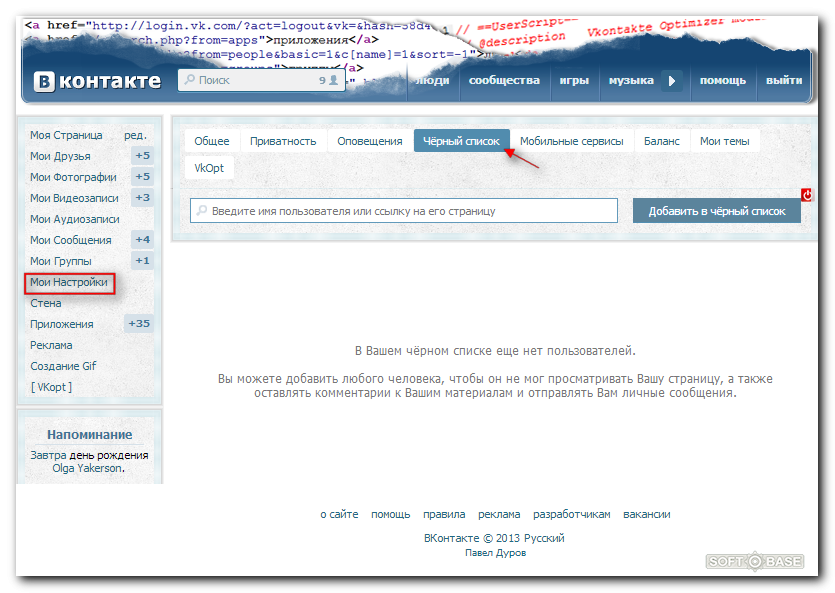 Выбираем «Черный список».
Выбираем «Черный список».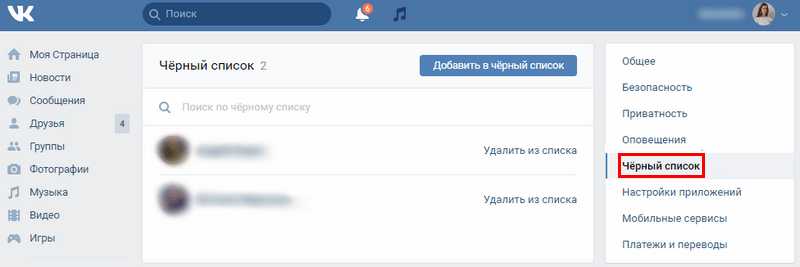 Нажмите на «Участники».
Нажмите на «Участники».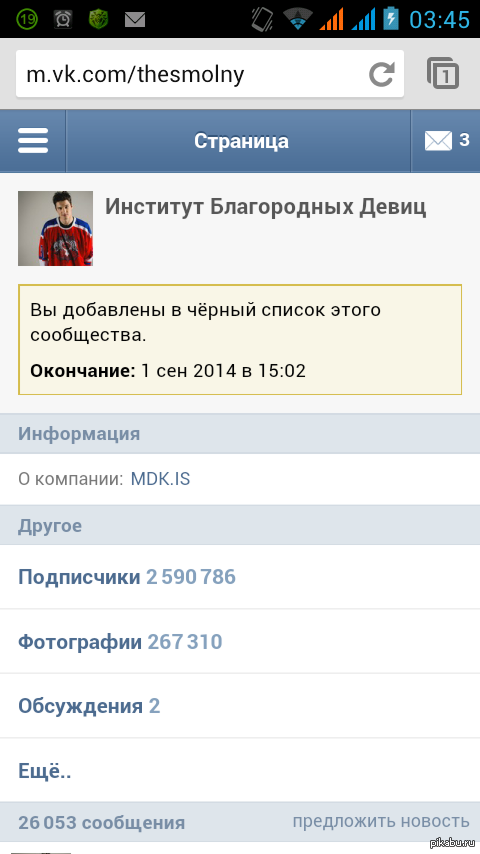

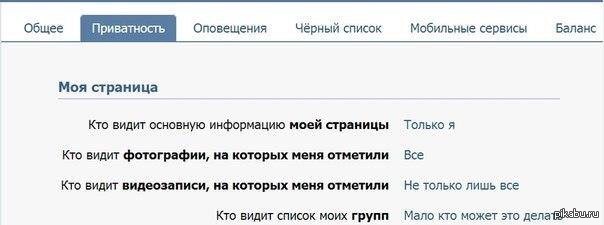
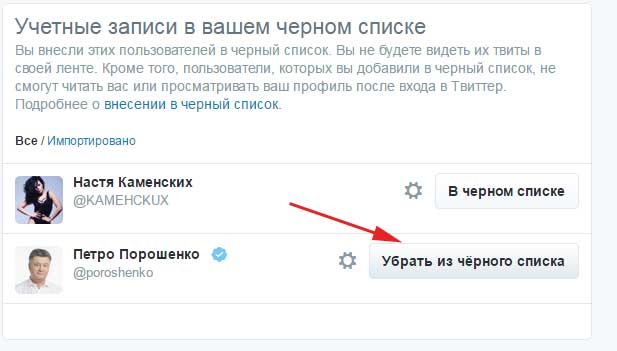
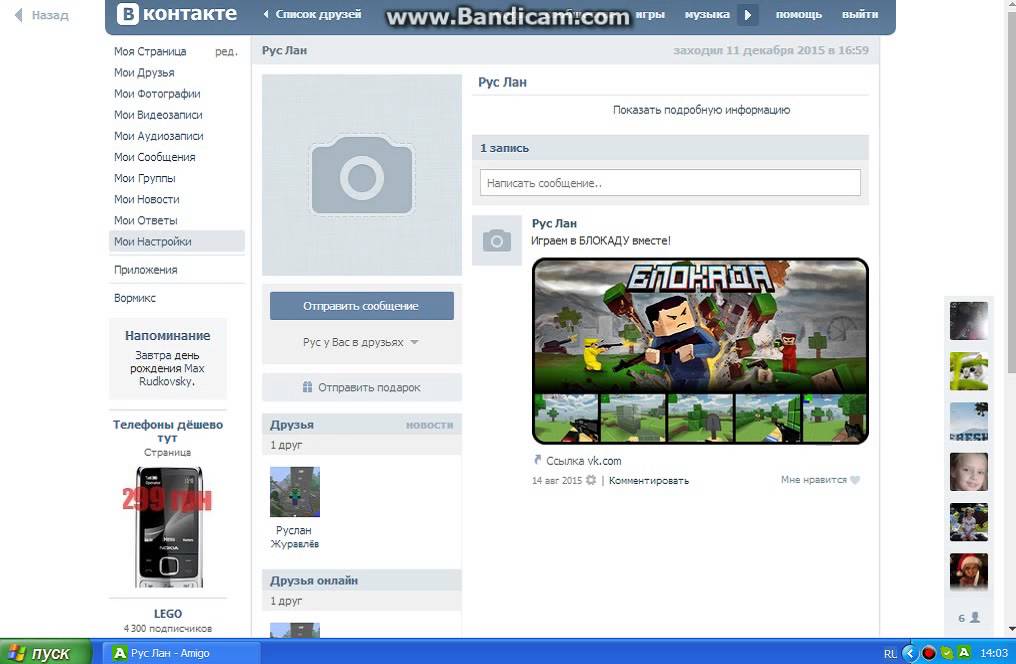

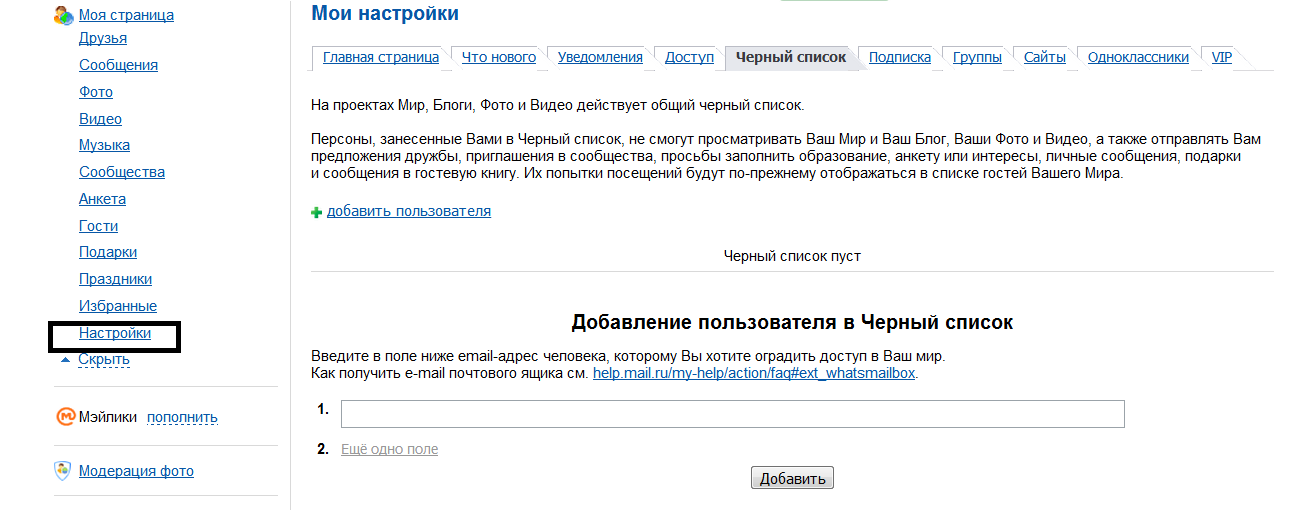

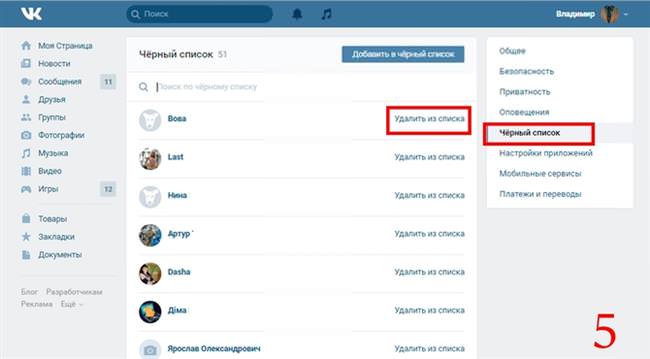
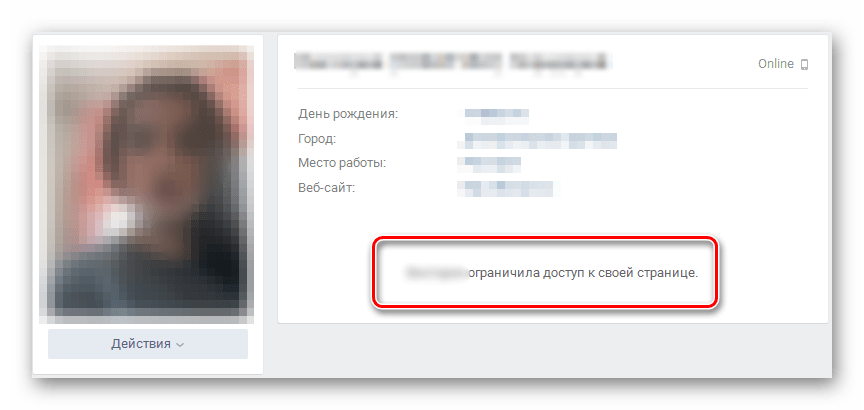 Под названием каждого выделяется кнопка «Отписаться».
Под названием каждого выделяется кнопка «Отписаться».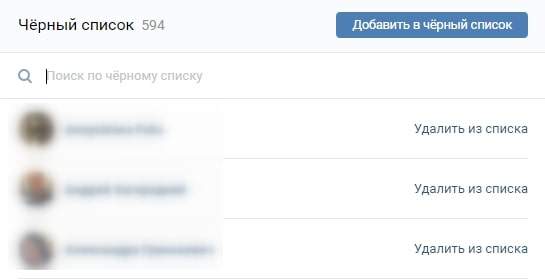

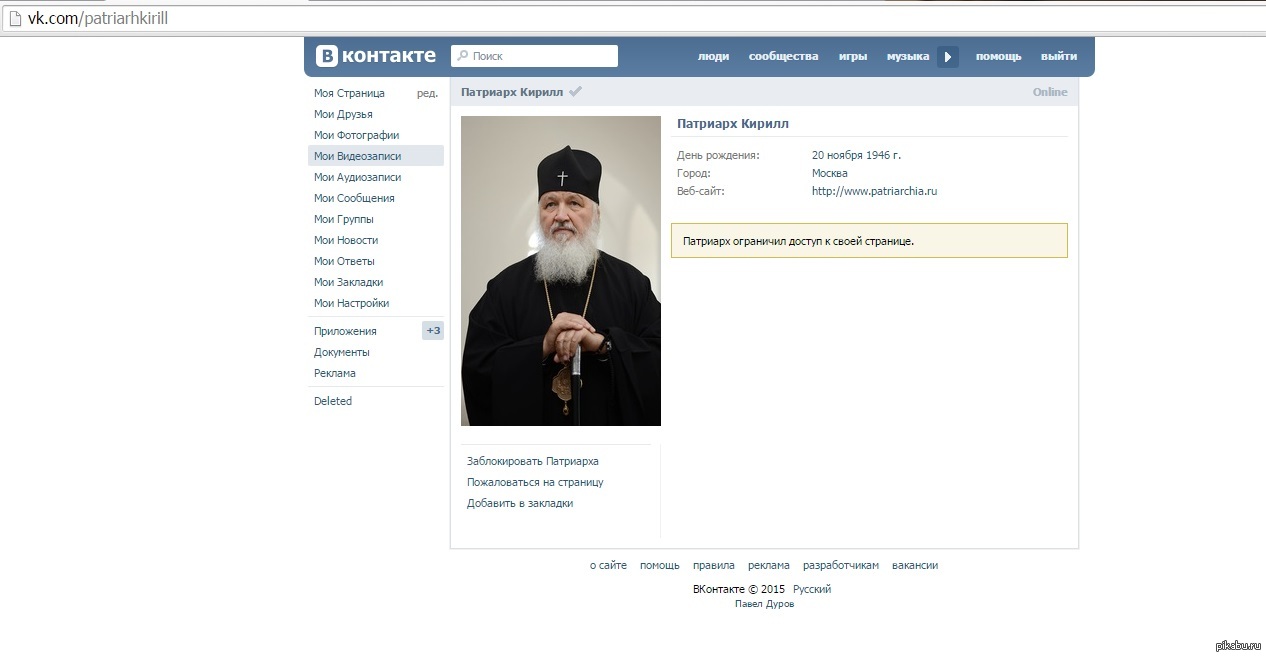 Но в таком случае они не вернуться в раздел подписчиков.
Но в таком случае они не вернуться в раздел подписчиков.
Добавить комментарий